Corrigir aplicativos do Windows 10 que não funcionam
Publicados: 2021-07-17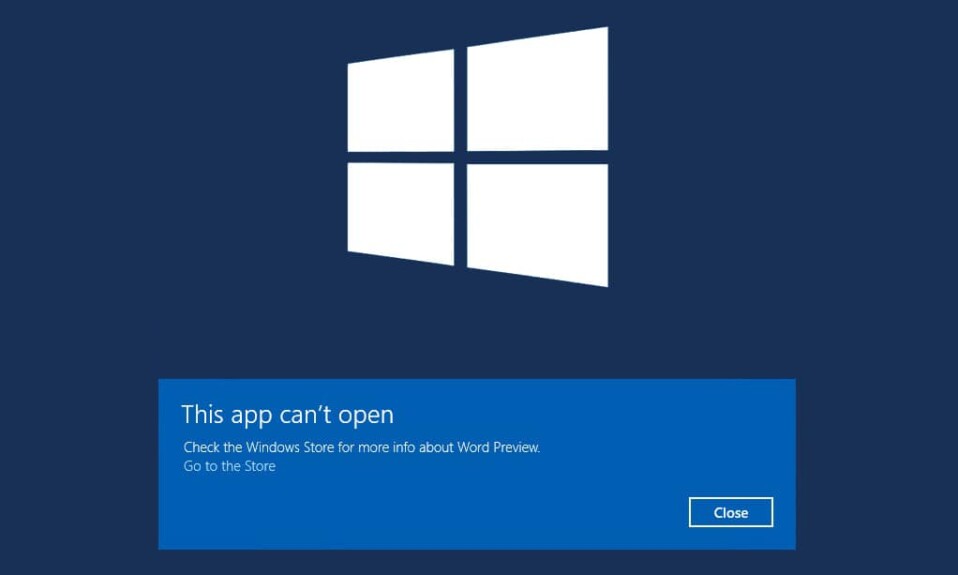
Um usuário do Windows obtém acesso a vários aplicativos na Microsoft Store. Existem muitos aplicativos gratuitos disponíveis, além de aplicativos pagos. No entanto, todo sistema operacional deve encontrar problemas ao longo do caminho, como o problema de ' aplicativos que não abrem no Windows 10' . Felizmente, existem inúmeras soluções para corrigir esse problema.
Continue lendo para saber por que esse problema ocorre e o que você pode fazer para corrigi-lo.
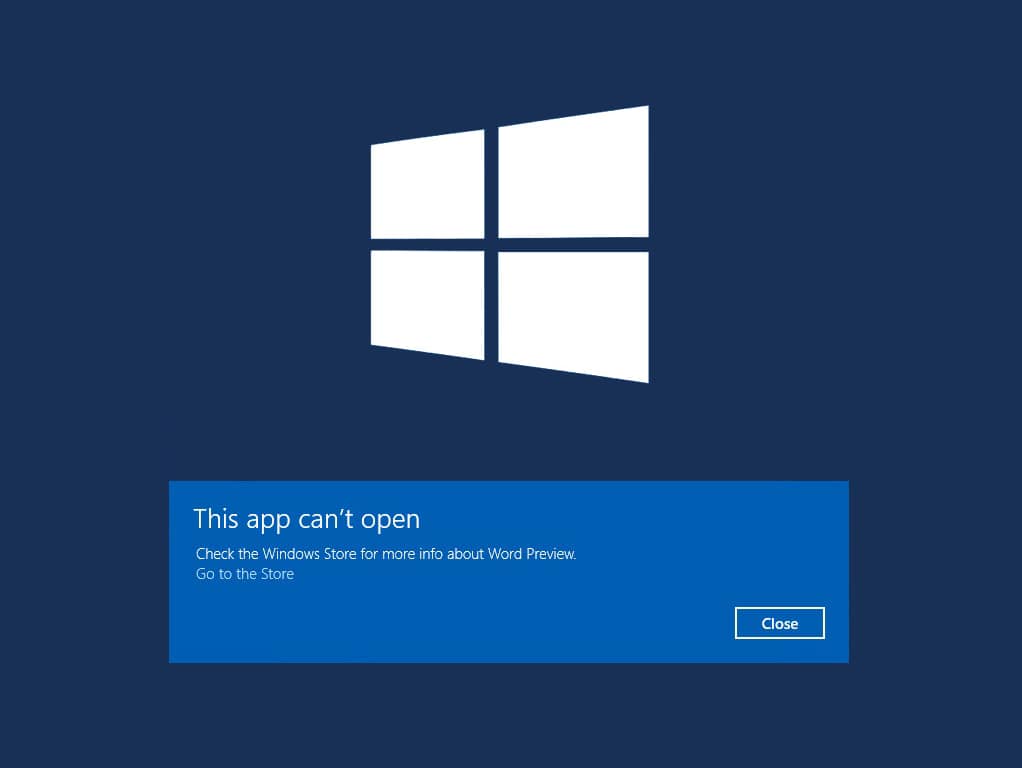
Conteúdo
- Como corrigir aplicativos do Windows 10 que não funcionam
- Por que os aplicativos do Windows 10 não estão funcionando?
- Método 1: atualizar aplicativos
- Método 2: registrar novamente os aplicativos do Windows
- Método 3: redefinir a Microsoft Store
- Método 4: Desative o antivírus e o firewall
- Método 5: redefinir ou reinstalar aplicativos com defeito
- Método 6: Atualizar a Microsoft Store
- Método 7: Execute o Solucionador de problemas do Windows
- Método 8: Certifique-se de que o serviço de identidade e atualização do aplicativo esteja em execução
- Método 9: Execute a inicialização limpa
- Método 10: alternar ou criar uma nova conta de usuário
- Método 11: modificar as configurações de controle de conta de usuário
- Método 12: Alterar as configurações de controle de conta de usuário da política de grupo
- Método 13: Serviço de licença de reparo
- Método 14: Execute o comando SFC
- Método 15: Restaurar o sistema para a versão anterior
Como corrigir aplicativos do Windows 10 que não funcionam
Por que os aplicativos do Windows 10 não estão funcionando?
Aqui estão algumas razões gerais pelas quais você pode estar enfrentando esse problema:
- O serviço Windows Update está desabilitado
- Conflito com o firewall ou programa antivírus do Windows
- Serviço de atualização do Windows não está funcionando corretamente
- A Microsoft Store não funciona ou está desatualizada
- Aplicativos com defeito ou desatualizados
- Problemas de registro com os referidos aplicativos
Execute os processos nos métodos a seguir, um por um, até encontrar uma solução para o problema de 'aplicativos que não abrem no Windows 10' .
Método 1: atualizar aplicativos
A correção mais simples para esse problema é garantir que os aplicativos do Windows 10 estejam atualizados. Você deve atualizar o aplicativo que não está abrindo e tentar iniciá-lo novamente. Siga as etapas deste método para atualizar os aplicativos do Windows 10 usando a Microsoft Store:
1. Digite Store na barra de pesquisa do Windows e inicie a Microsoft Store a partir do resultado da pesquisa. Consulte a imagem fornecida.
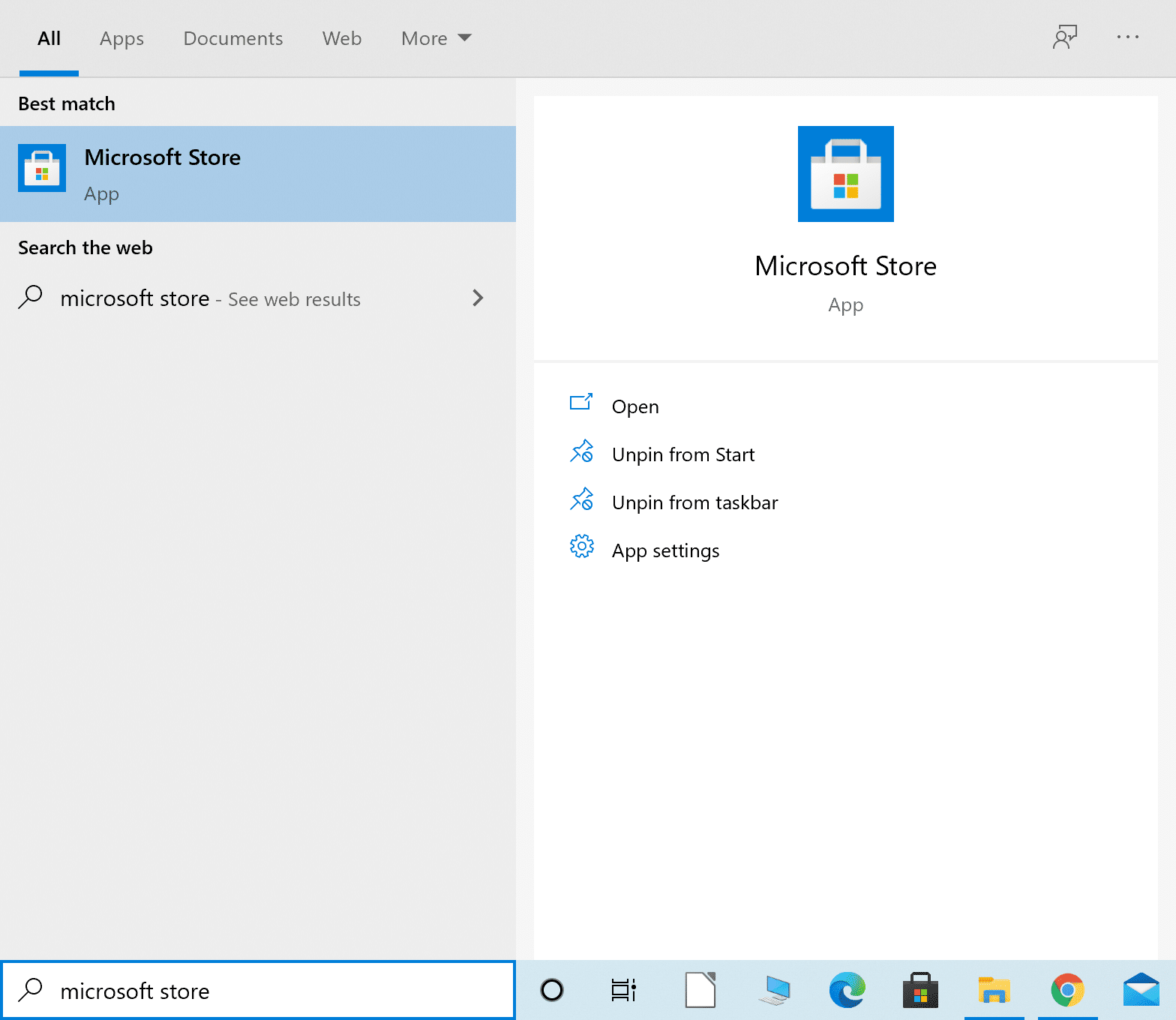
2. Em seguida, clique no ícone do menu de três pontos no canto superior direito.
3. Aqui, selecione Downloads e atualizações, conforme mostrado abaixo.
4. Na janela Download e atualizações, clique em Obter atualizações para verificar se há atualizações disponíveis. Consulte a foto abaixo.
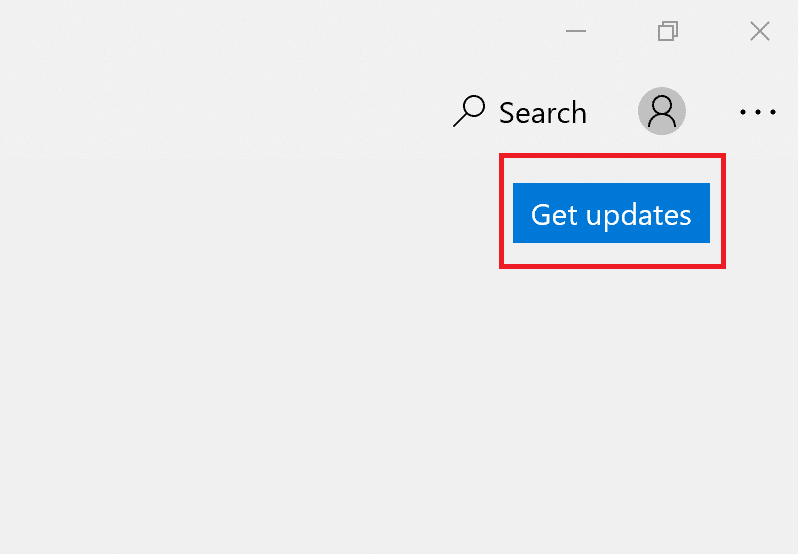
5. Se houver atualizações disponíveis, selecione Atualizar tudo.
6 . Assim que as atualizações estiverem instaladas, reinicie o seu PC.
Verifique se os aplicativos do Windows estão abrindo ou se os aplicativos do Windows 10 não funcionam após o erro de atualização persistir.
Método 2: registrar novamente os aplicativos do Windows
Uma possível correção para o problema ' Os aplicativos não abrem o Windows 10 ' é registrar novamente os aplicativos usando o Powershell. Basta seguir os passos descritos abaixo:
1. Digite Powershell na barra de pesquisa do Windows e inicie o Windows Powershell clicando em Executar como administrador . Consulte a foto abaixo.
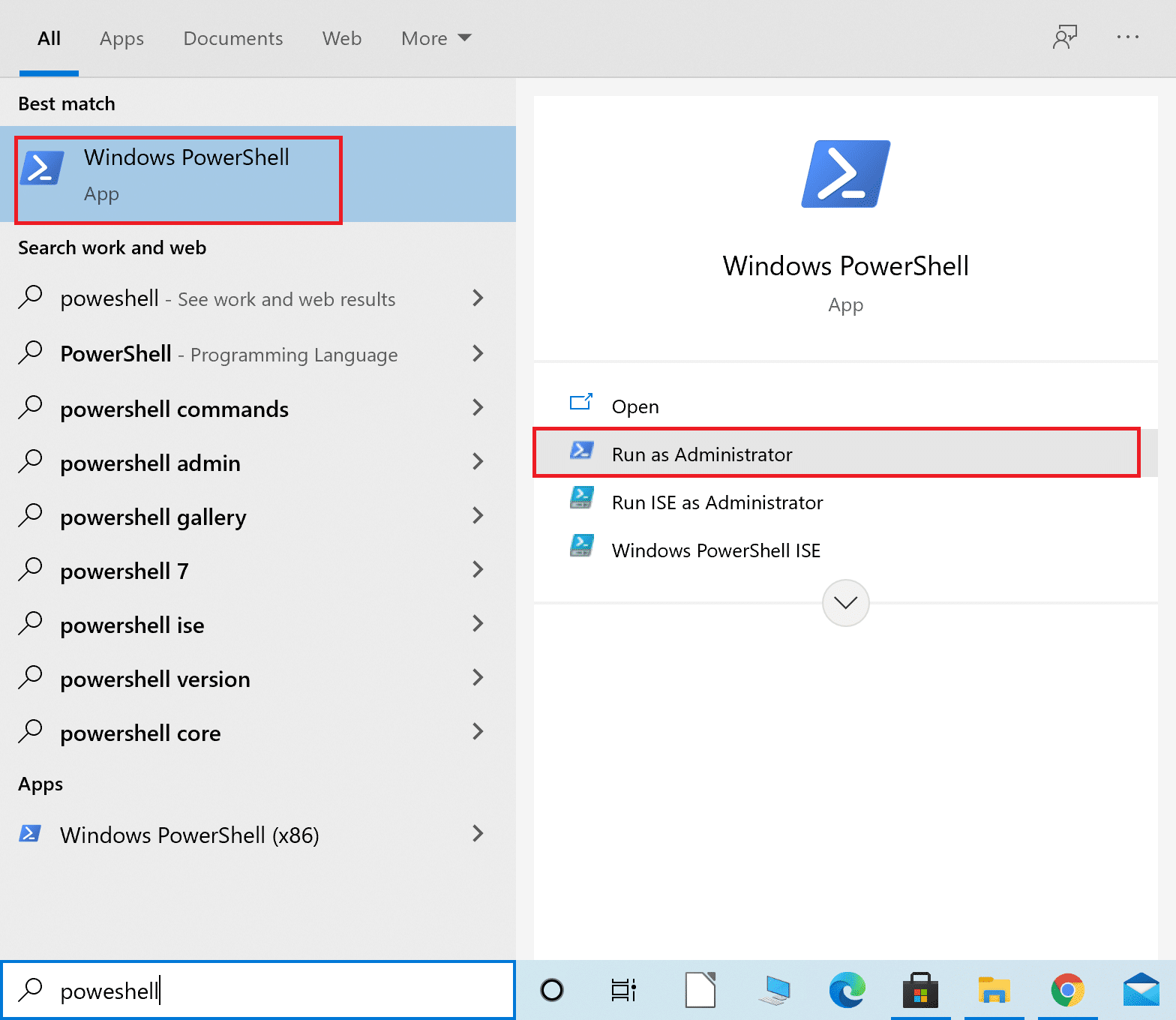
2. Quando a janela for aberta, digite o seguinte comando e pressione Enter:
Get-AppXPackage -AllUsers | Foreach {Add-AppxPackage -DisableDevelopmentMode -Register “$($_.InstallLocation)\AppXManifest.xml”} 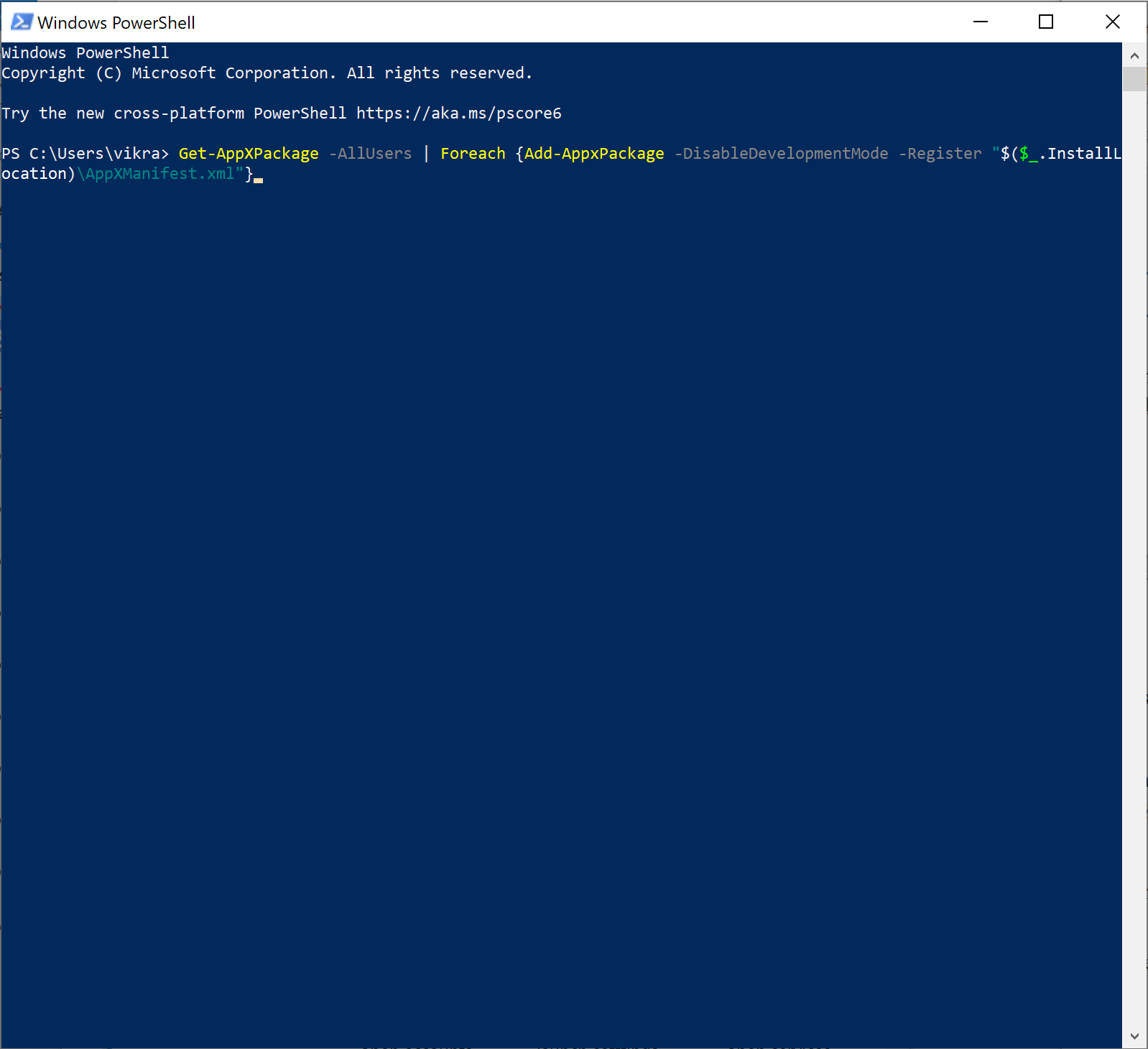
3. O processo de recadastramento levará algum tempo.
Nota: Certifique-se de que não fecha a janela nem desliga o PC durante este período.
4. Após a conclusão do processo, reinicie o PC.
Agora, verifique se os aplicativos do Windows 10 estão abrindo ou não.
Método 3: redefinir a Microsoft Store
Outra causa possível para aplicativos que não funcionam no Windows 10 é o cache da Microsoft Store ou a instalação do aplicativo ficar corrompida. Siga as etapas abaixo para redefinir o cache da Microsoft Store:
1. Digite prompt de comando na barra de pesquisa do Windows e execute como administrador, conforme mostrado abaixo.

2. Digite wsreset.exe na janela do prompt de comando. Em seguida, pressione Enter para executar o comando.
3. O comando demorará um pouco para ser executado. Não feche a janela até então.
4. A Microsoft Store será iniciada quando o processo for concluído.
5. Repita as etapas mencionadas no Método 1 para atualizar os aplicativos.
Se houver um problema de não abertura dos aplicativos do Windows 10, tente a próxima correção.
Leia também: Como limpar o cache ARP no Windows 10
Método 4: Desative o antivírus e o firewall
O antivírus e o firewall podem entrar em conflito com os aplicativos do Windows, impedindo-os de abrir ou não funcionar corretamente. Para determinar se esse conflito é a causa, você precisa desabilitar o antivírus e o firewall temporariamente e, em seguida, verificar se os aplicativos não abrem o problema foi corrigido.
Siga as etapas abaixo para desativar o antivírus e o firewall do Windows Defender:
1. Digite proteção contra vírus e ameaças e inicie-o a partir do resultado da pesquisa.
2. Na janela de configurações, clique em Gerenciar configurações conforme mostrado.
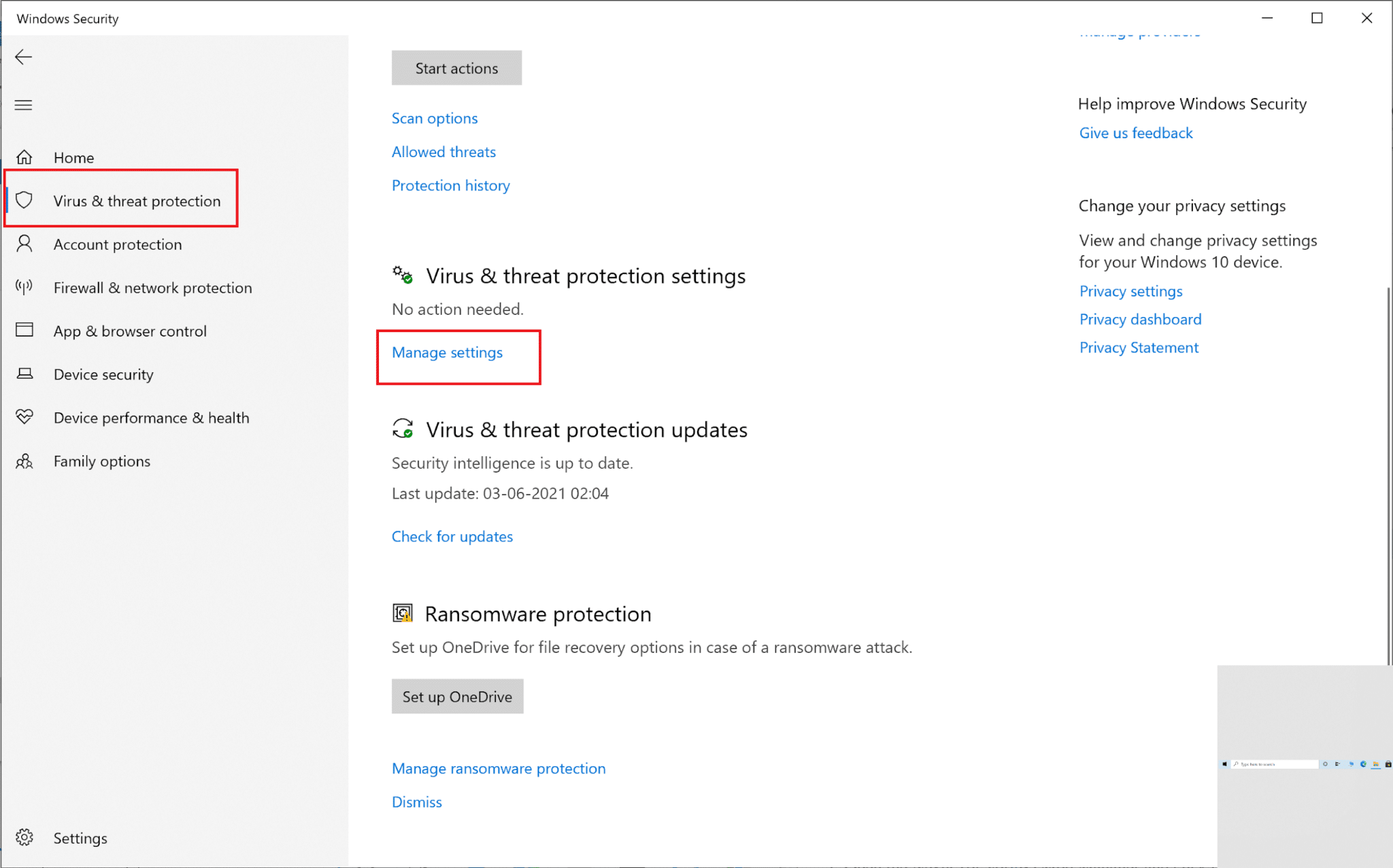
3. Agora, desative a alternância para as três opções mostradas abaixo, a saber , proteção em tempo real, proteção fornecida na nuvem e envio automático de amostras.
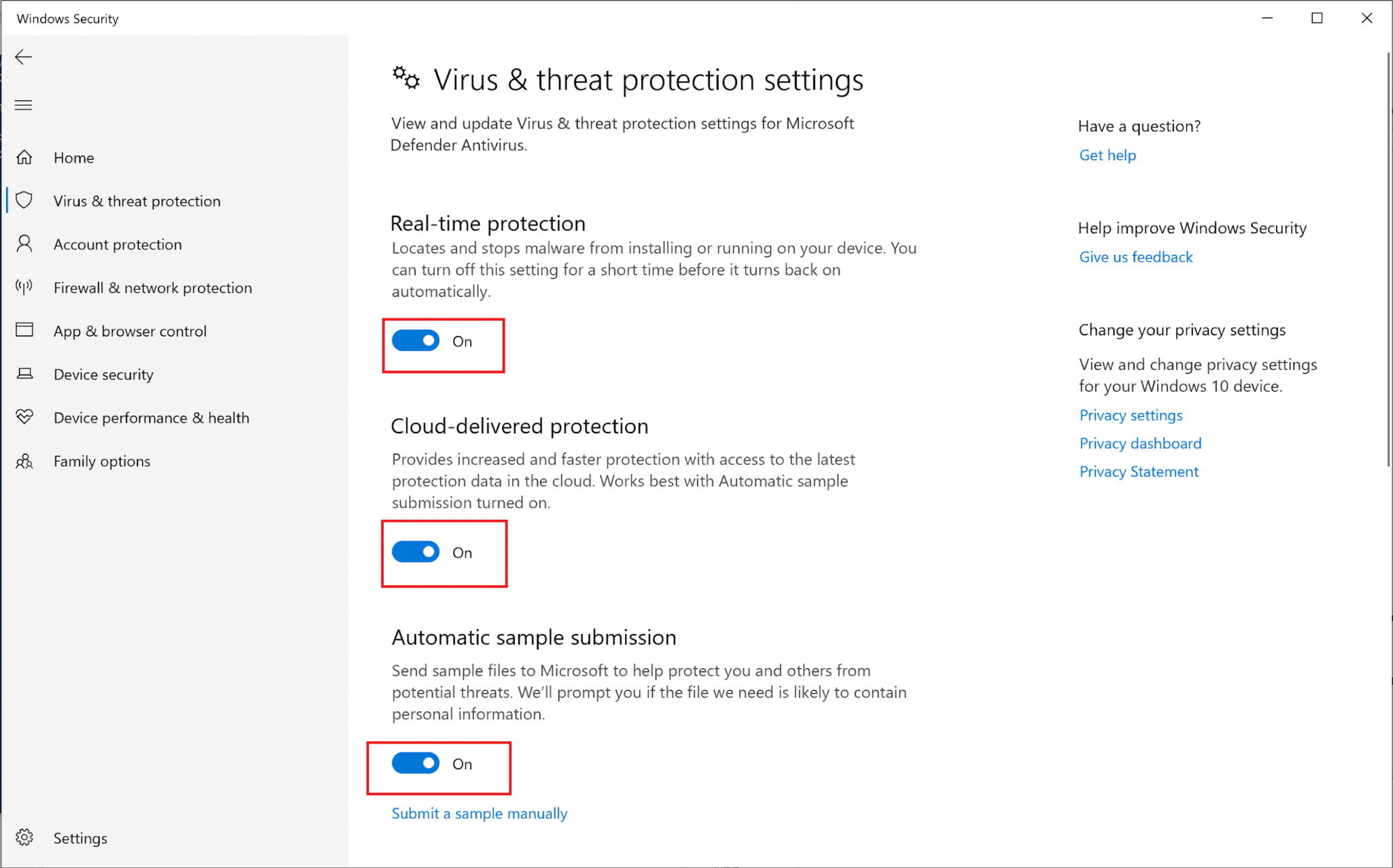
4. Em seguida, digite firewall na barra de pesquisa do Windows e inicie o Firewall e a proteção de rede.
5. Desative a alternância para Rede privada , Rede pública e Rede de domínio , conforme destacado abaixo.
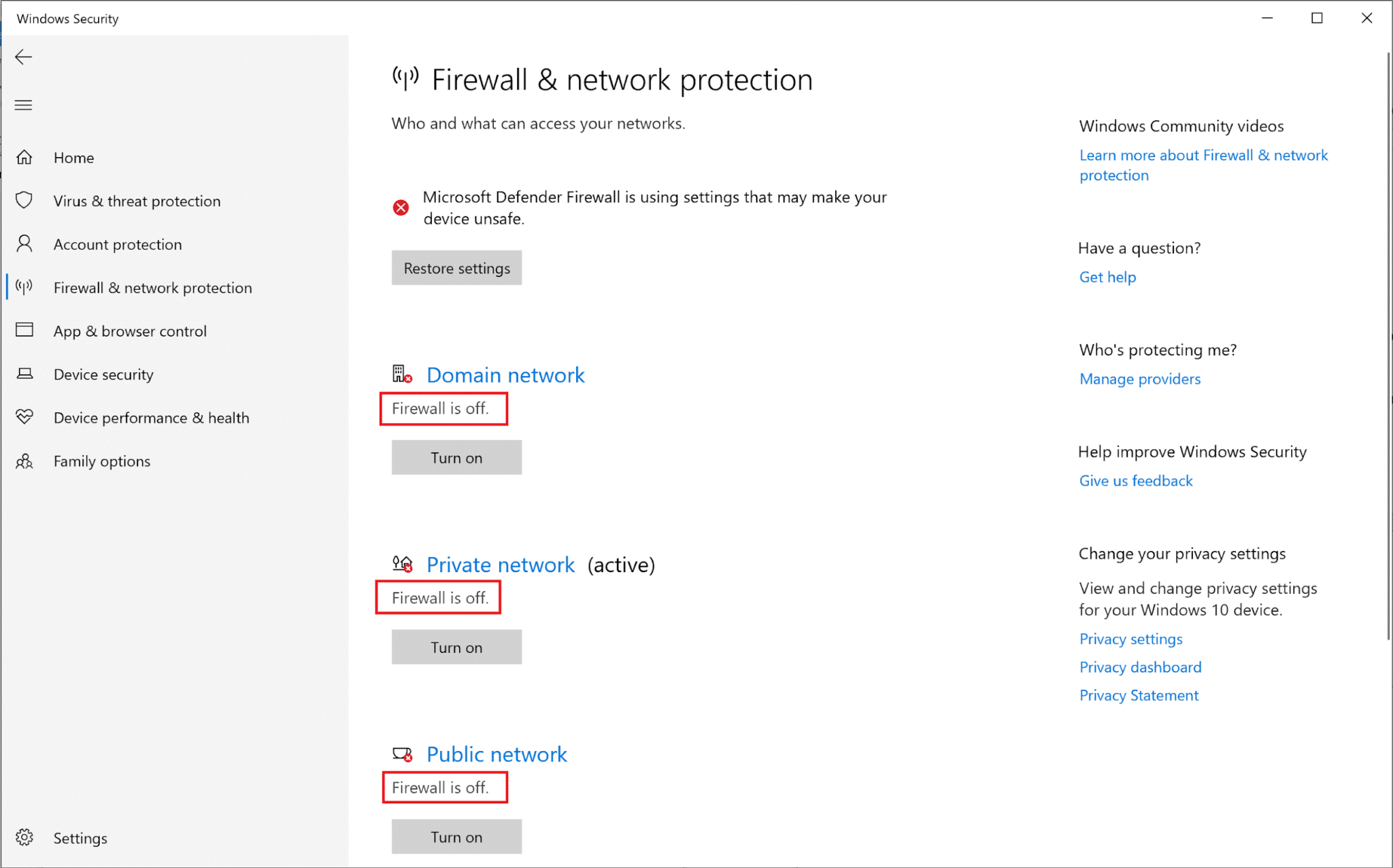
6. Se você tiver um software antivírus de terceiros, inicie -o.
7. Agora, vá para Configurações > Desativar ou opções semelhantes para desativar a proteção antivírus temporariamente.
8. Por fim, verifique se os aplicativos que não abrem estão abrindo agora.
9. Caso contrário, ative novamente a proteção contra vírus e firewall.
Vá para o próximo método para redefinir ou reinstalar os aplicativos com defeito.
Método 5: redefinir ou reinstalar aplicativos com defeito
Esse método é particularmente útil se um aplicativo específico do Windows não estiver abrindo no seu PC. Siga estas etapas para redefinir esse aplicativo específico e potencialmente corrigir o problema:
1. Digite Adicionar ou remover programas na barra de pesquisa do Windows . Inicie-o a partir dos resultados da pesquisa, conforme mostrado.
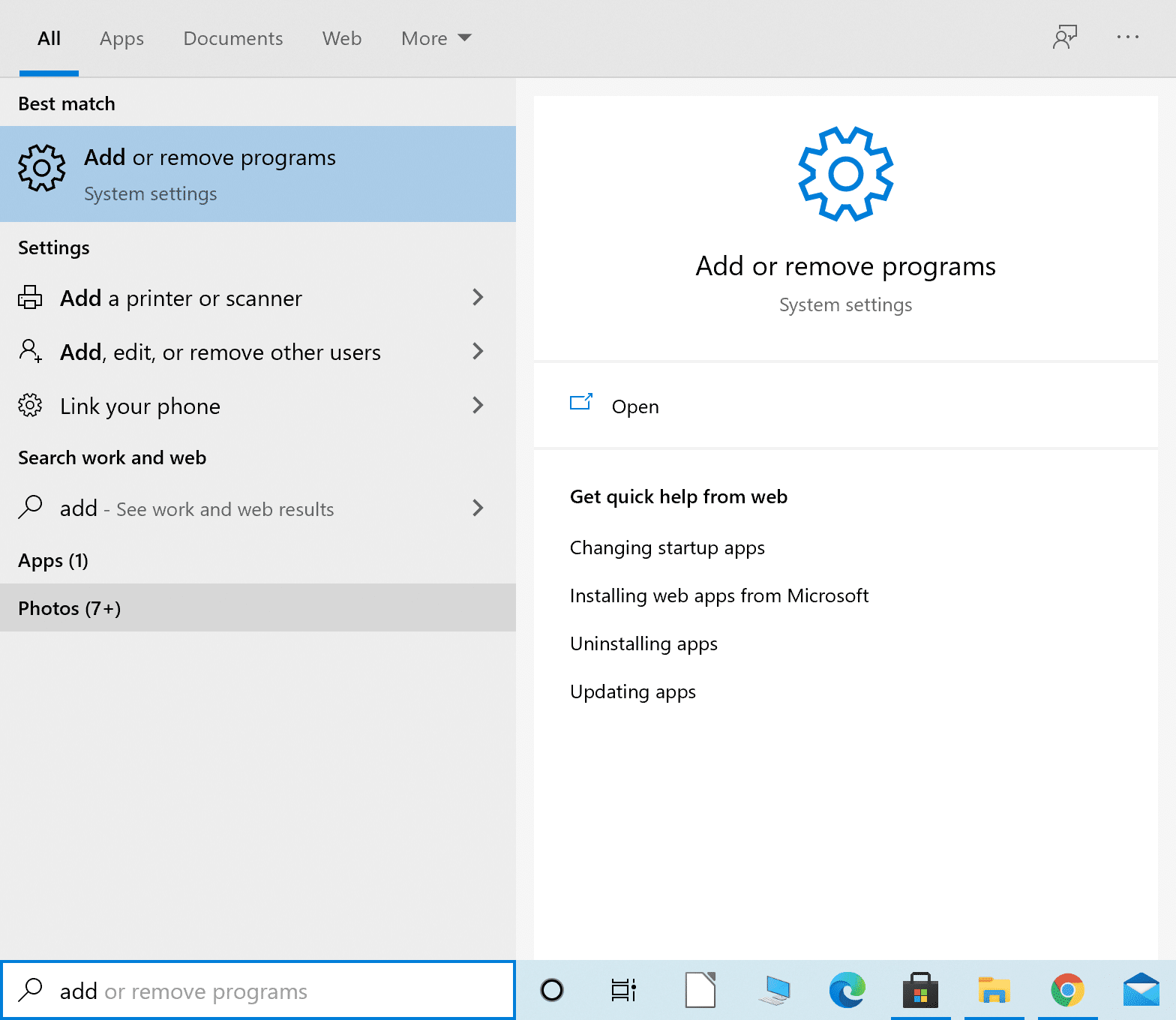
2. Em seguida, digite o nome do aplicativo que não será aberto na barra de pesquisa desta lista .
3. Clique no aplicativo e selecione Opções avançadas conforme destacado aqui.
Observação: aqui, demonstramos as etapas para redefinir ou reinstalar o aplicativo Calculadora como exemplo.
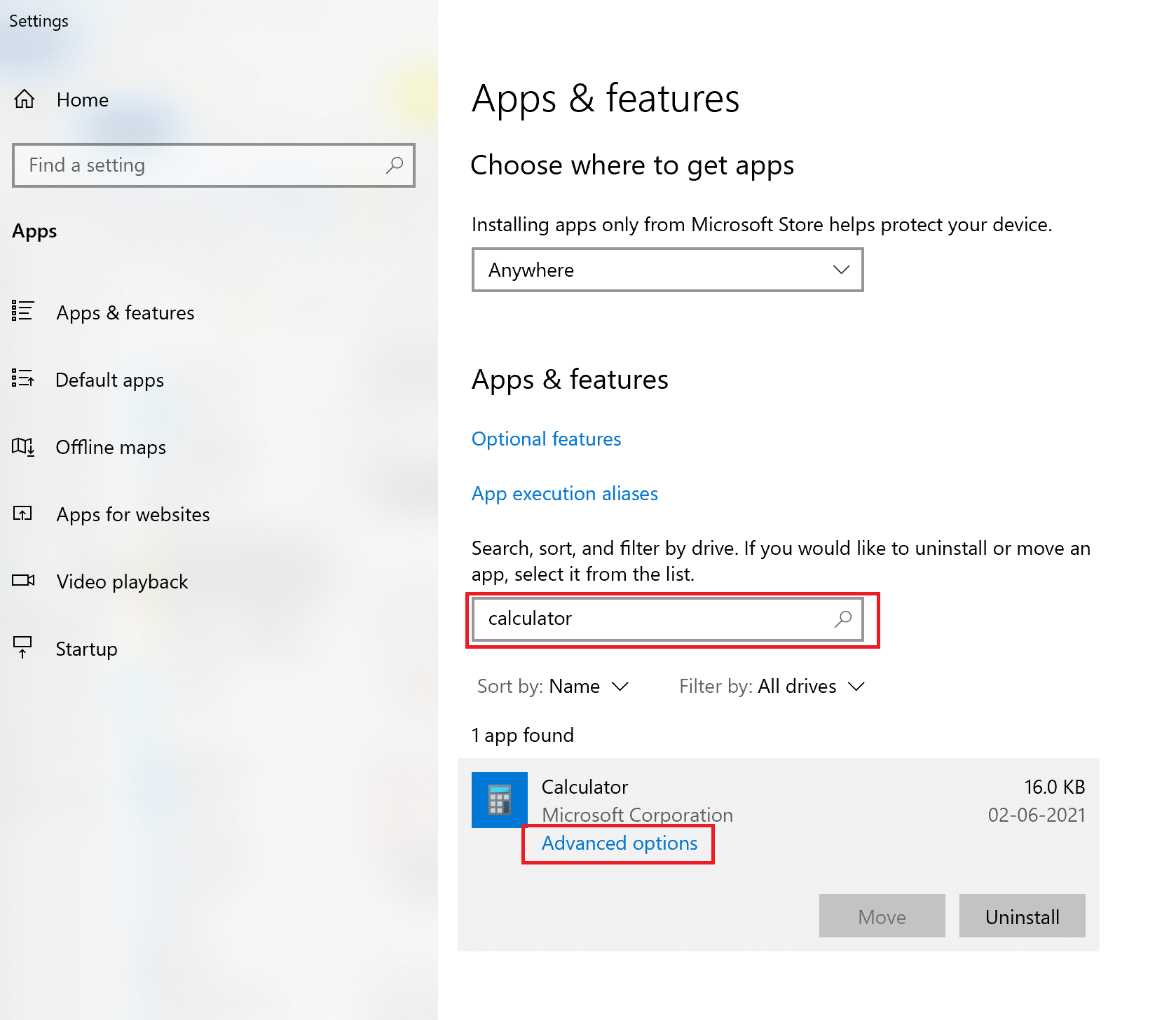
4. Na nova janela que se abre, clique em Redefinir .
Nota: Você pode fazer isso para todos os aplicativos que estão com defeito.
5. Reinicie o computador e verifique se o aplicativo específico está abrindo.
6. Se o problema de não abertura do aplicativo do Windows 10 ainda ocorrer, siga as etapas 1 a 3 conforme anteriormente.
7. Na nova janela, clique em Desinstalar em vez de Redefinir . Consulte a foto abaixo para esclarecimentos.
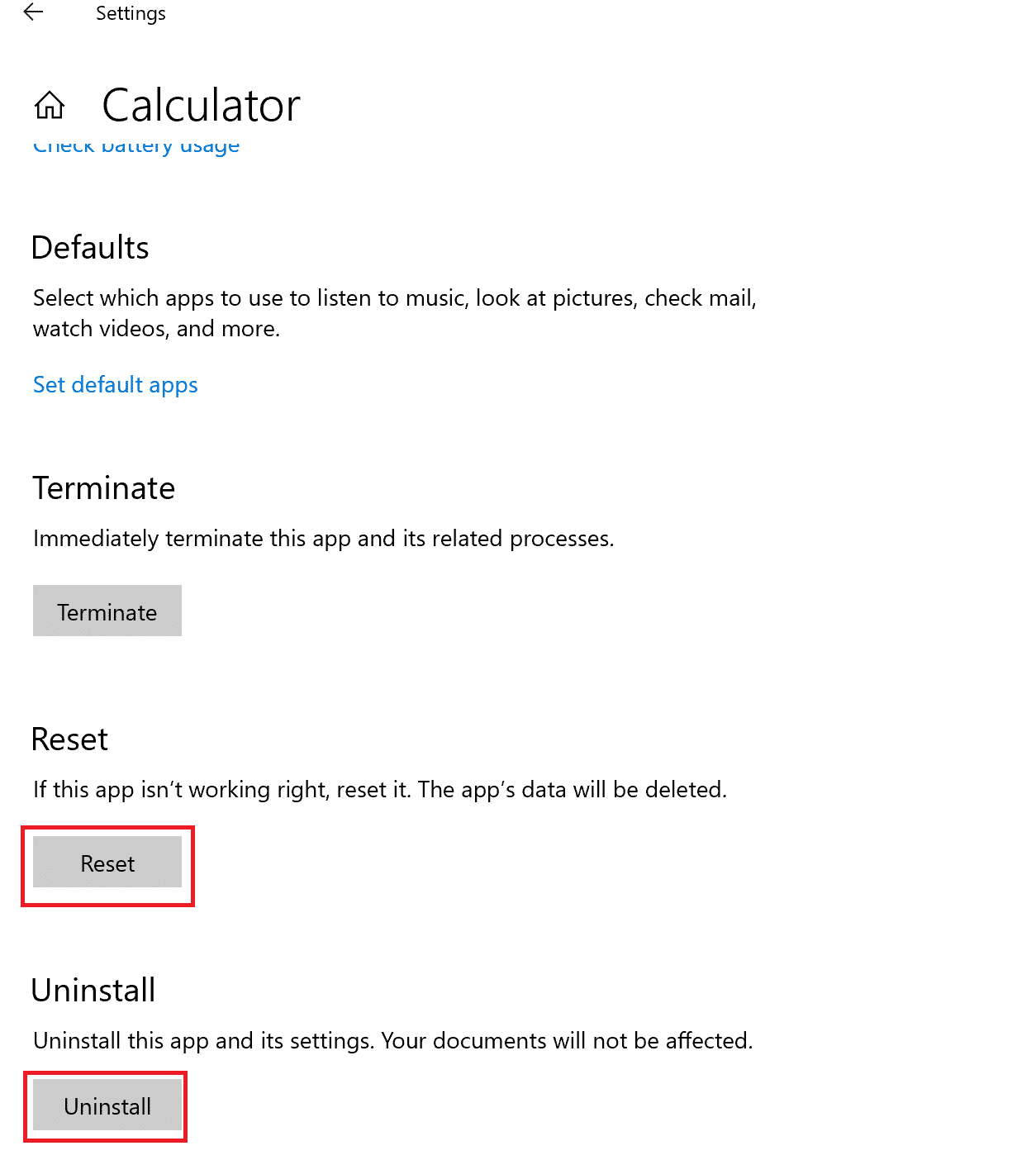
8. Nesse caso, navegue até a Microsoft Store para reinstalar os aplicativos que foram desinstalados anteriormente.
Método 6: Atualizar a Microsoft Store
Se a Microsoft Store estiver desatualizada, isso pode levar ao problema de aplicativos que não abrem o Windows 10. Siga as etapas deste método para atualizá-lo usando o prompt de comando:
1. Inicie o Prompt de Comando com direitos de administrador como você fez no Método 3 .
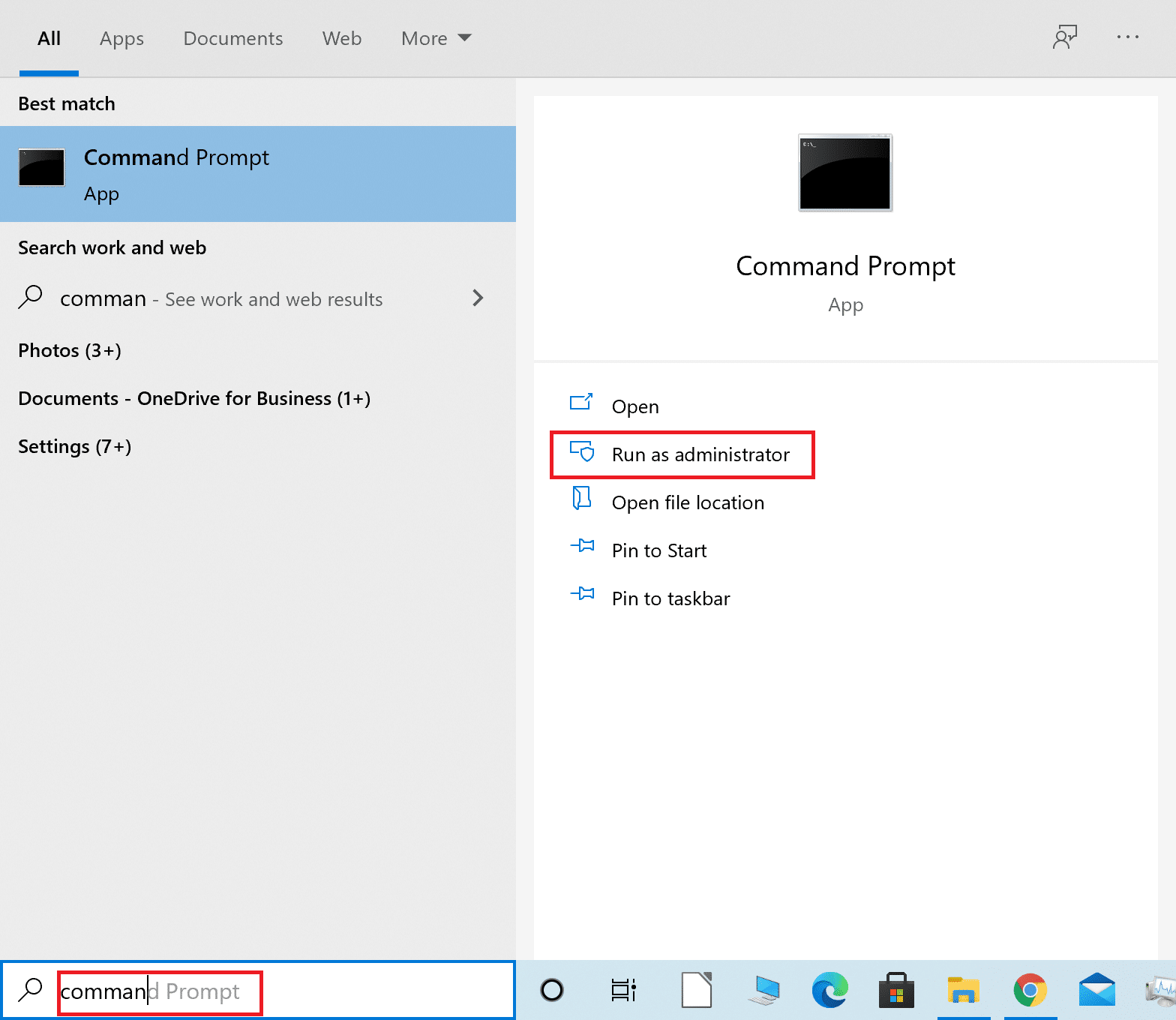
2, Em seguida, copie e cole o seguinte na janela do prompt de comando e pressione Enter:
schtasks /run /tn “\Microsoft\Windows\WindowsUpdate\Automatic App Update”
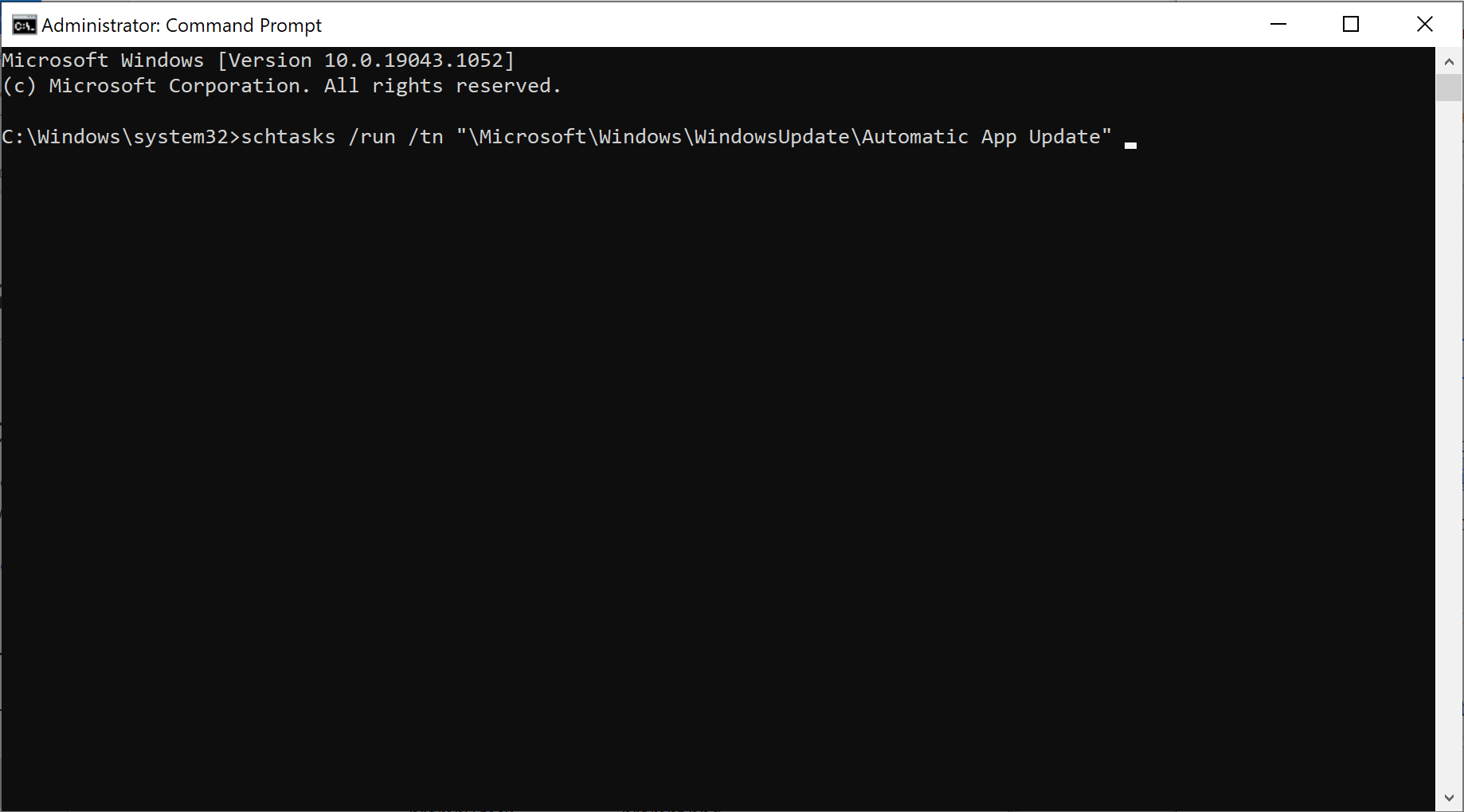
3. Quando o processo estiver concluído, reinicie o PC.
Agora verifique se o erro ainda ocorre. Se os aplicativos do Windows ainda não estiverem abrindo no seu PC com Windows 10, vá para o método a seguir para executar a solução de problemas da Microsoft Store.
Leia também: Como excluir arquivos temporários no Windows 10
Método 7: Execute o Solucionador de problemas do Windows
A solução de problemas do Windows pode identificar e corrigir problemas automaticamente. Se determinados aplicativos não estiverem abrindo, o solucionador de problemas poderá corrigi-lo. Siga estas etapas simples para executar o Solucionador de problemas:
1. Digite Painel de Controle e inicie-o a partir do resultado da pesquisa, conforme mostrado.
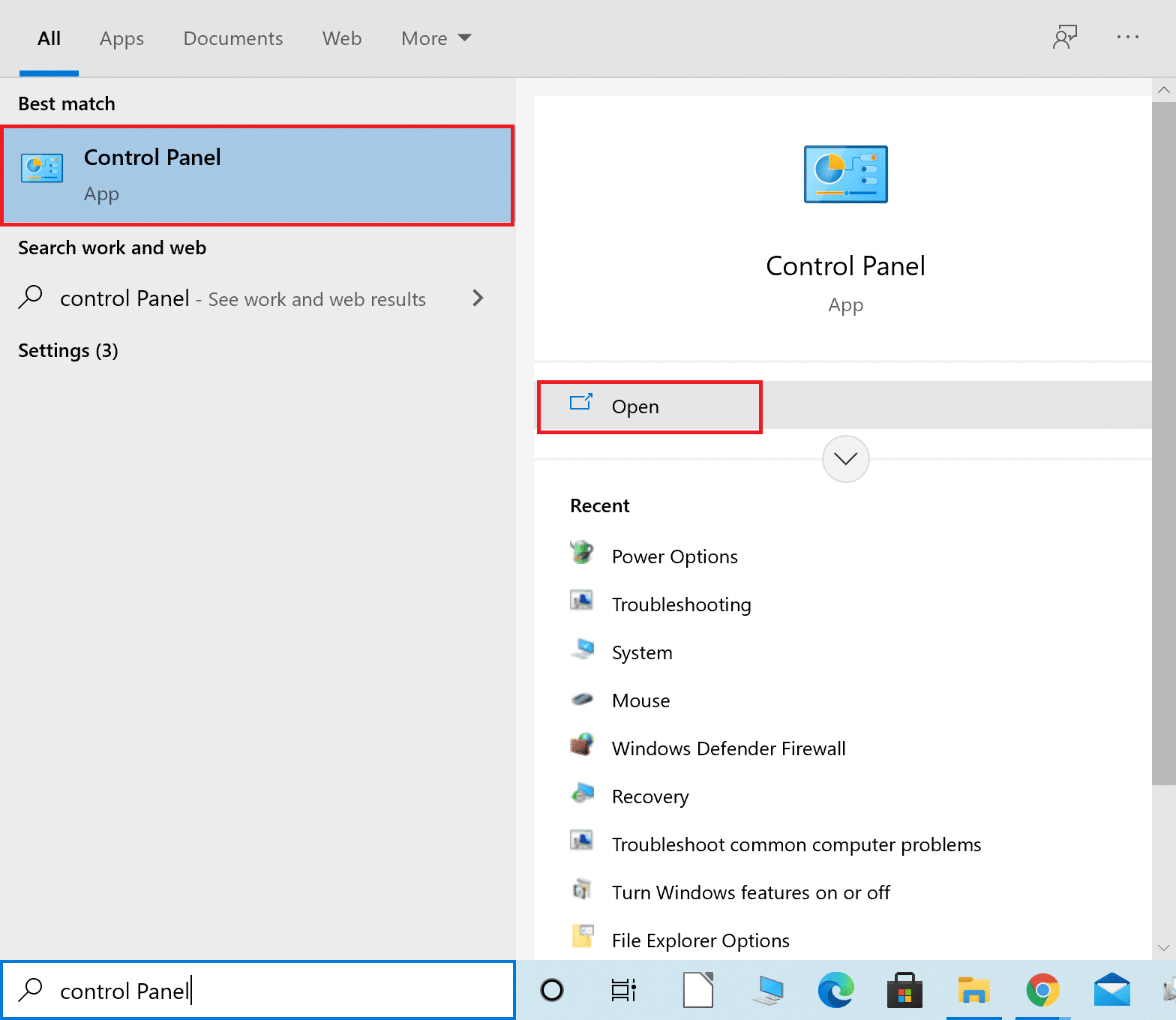
2. Em seguida, clique em Solução de problemas .
Nota: Se você não conseguir ver a opção, vá para Exibir por e selecione Ícones pequenos conforme mostrado abaixo.
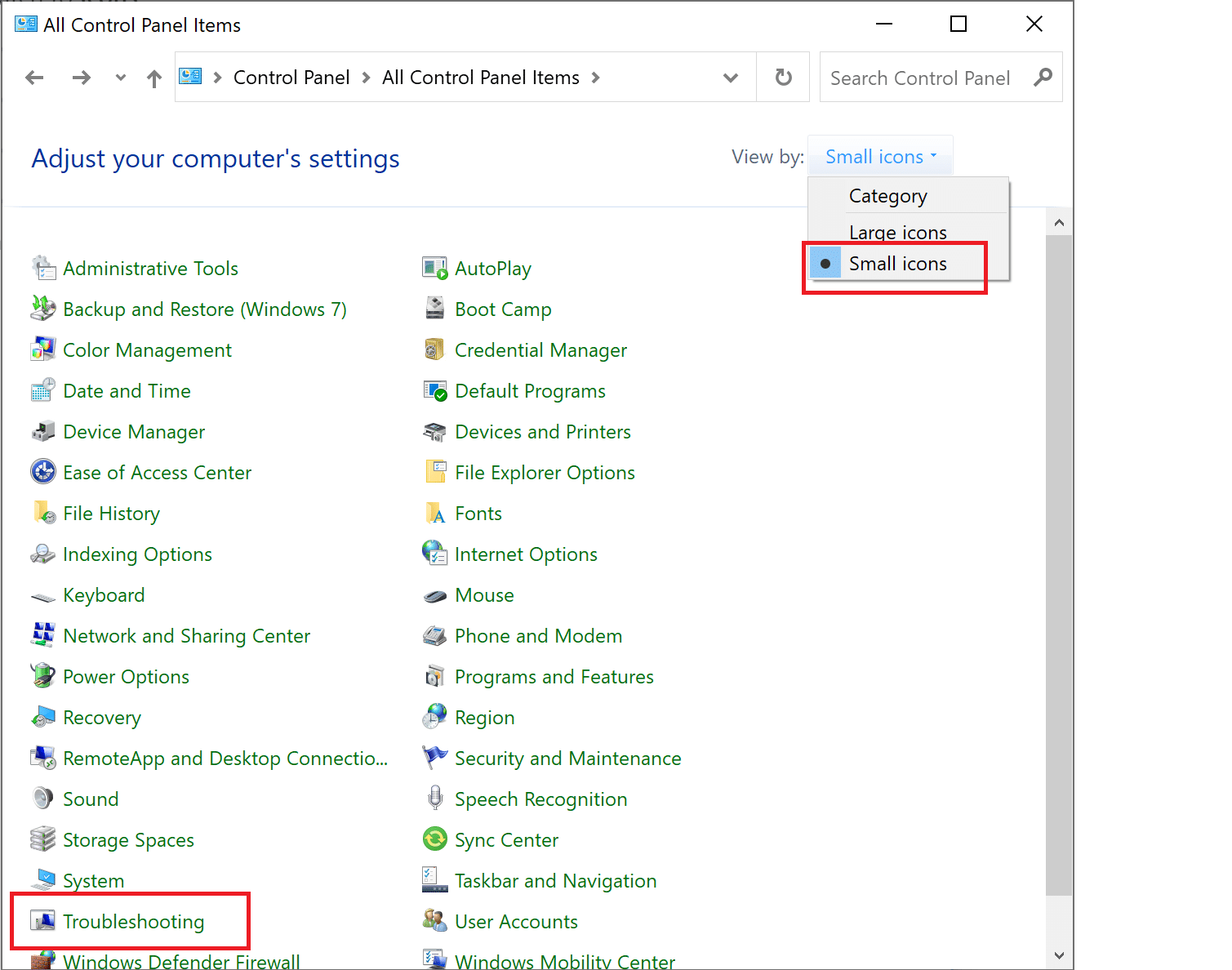
3. Em seguida, na janela de solução de problemas, clique em Hardware e som.
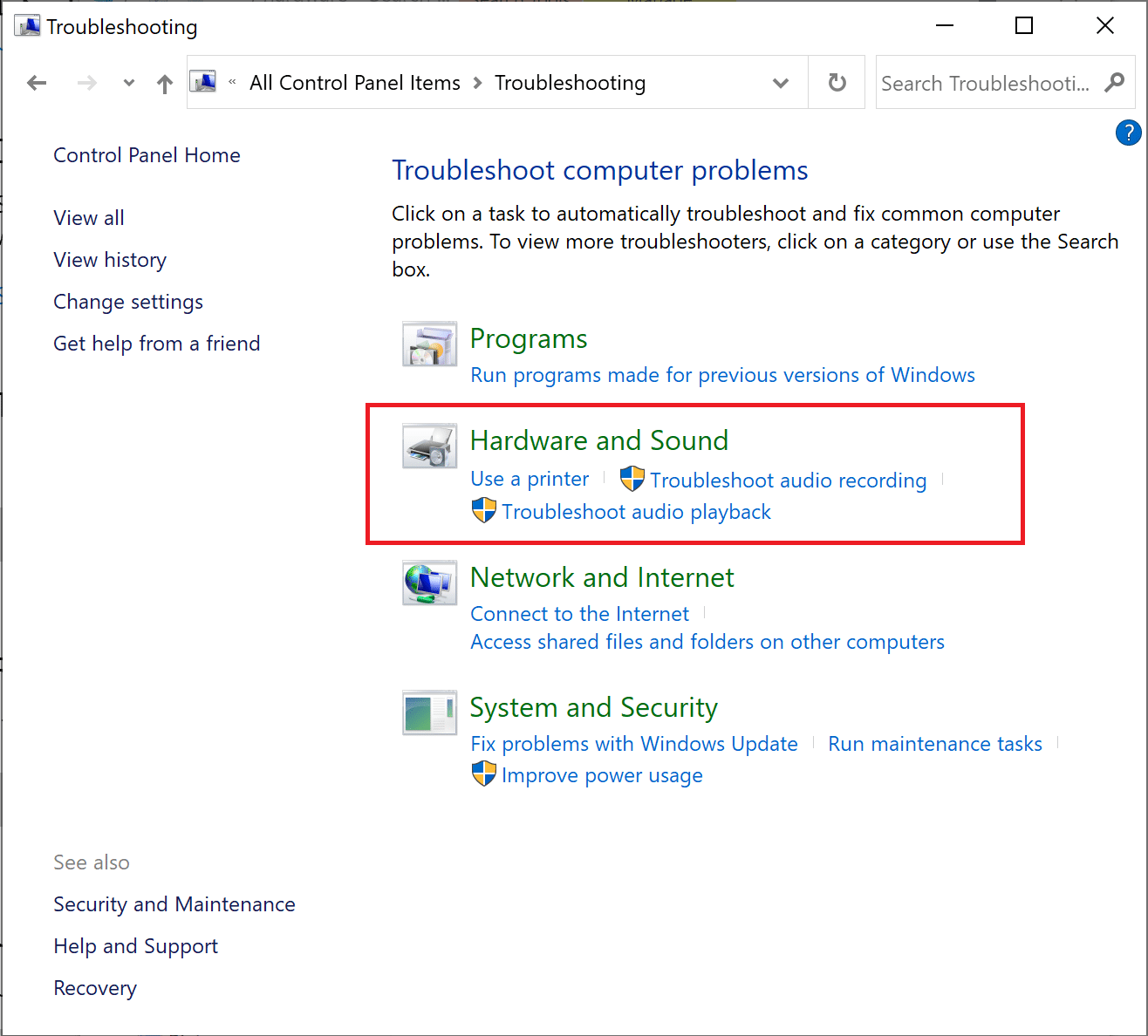
4. Agora role para baixo até a seção Windows e clique em Windows Store Apps.
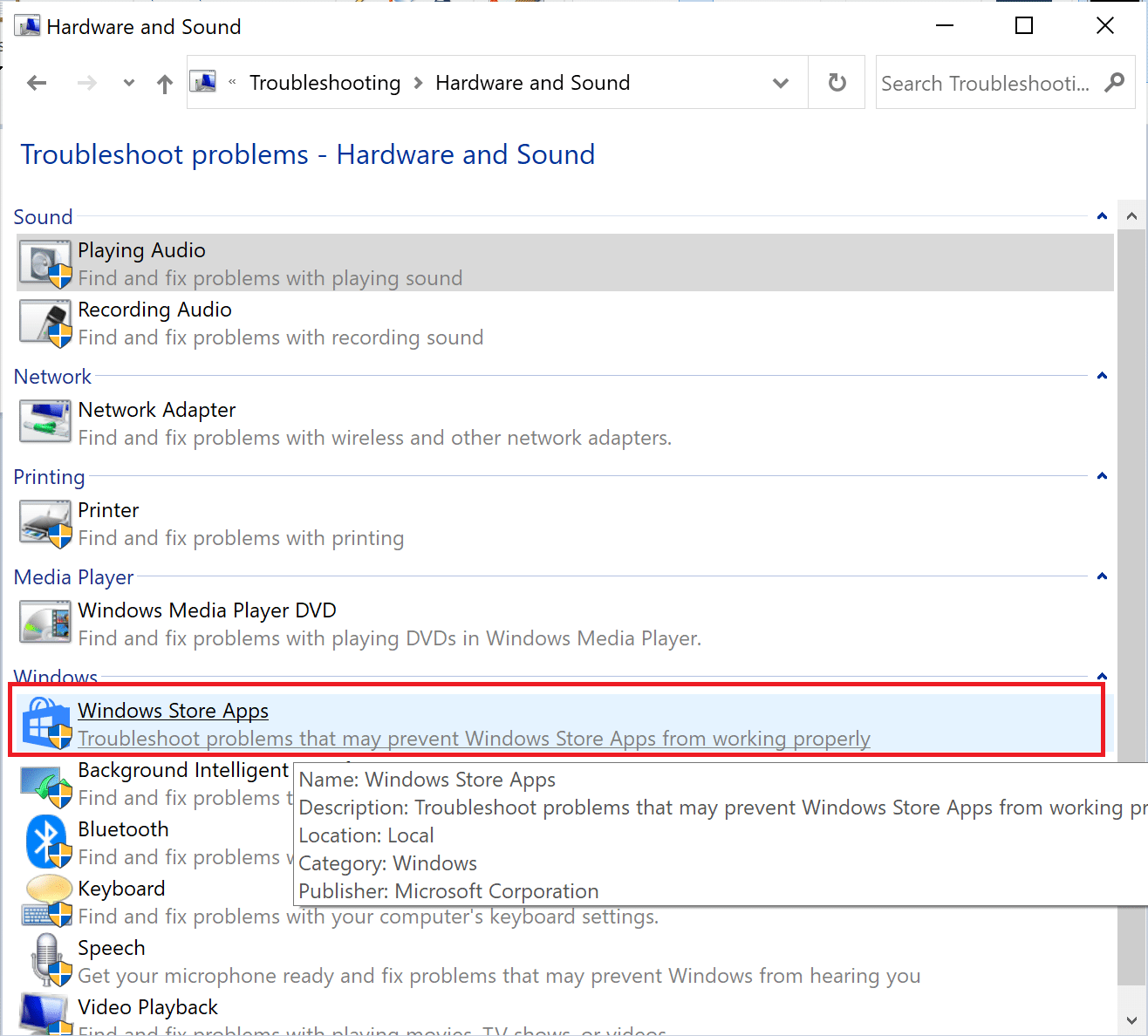
5. O solucionador de problemas verificará problemas que possam impedir que os aplicativos da Windows Store funcionem corretamente. A partir daí, aplicaria os reparos necessários.
6. Quando o processo estiver concluído, reinicie o PC e verifique se os aplicativos do Windows estão abrindo.
Se o problema persistir, pode ser porque os serviços Windows Update e Application Identity não estão em execução. Leia abaixo para saber mais.
Método 8: Certifique-se de que o serviço de identidade e atualização do aplicativo esteja em execução
Muitos usuários relataram que habilitar o serviço de atualização do Windows no aplicativo Serviços resolveu o problema de não abrir os aplicativos. O outro serviço essencial para aplicativos do Windows é chamado de serviço de identidade do aplicativo e, se desabilitado, pode causar problemas semelhantes.
Siga as etapas listadas abaixo para garantir que esses dois serviços necessários para o bom funcionamento dos aplicativos do Windows estejam funcionando corretamente:
1. Digite Serviços na barra de pesquisa do Windows e inicie o aplicativo a partir do resultado da pesquisa. Consulte a imagem fornecida.

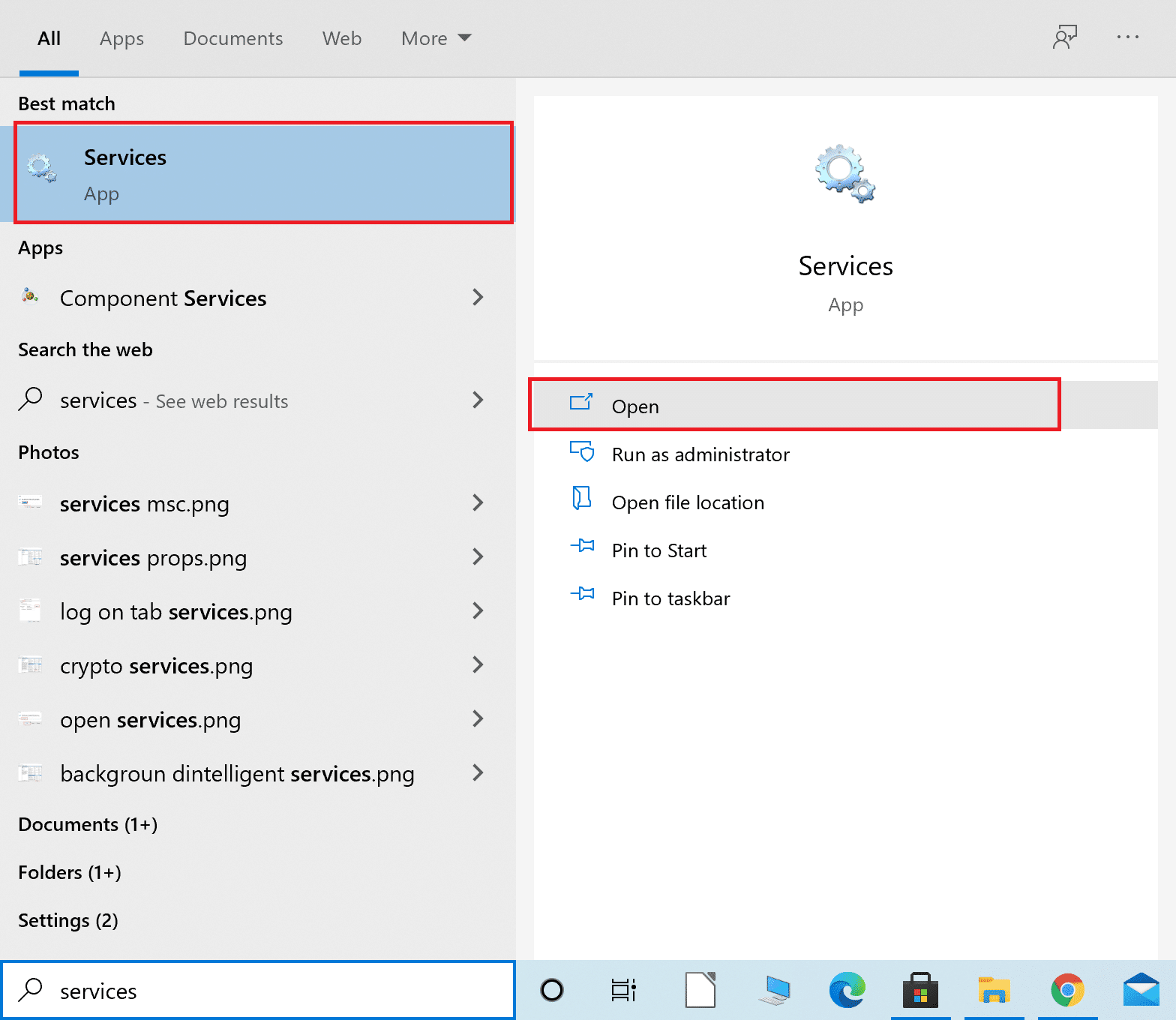
2. Na janela Serviços, localize o serviço Windows Update .
3. A barra de status ao lado do Windows Update deve exibir Running , conforme mostrado em destaque.
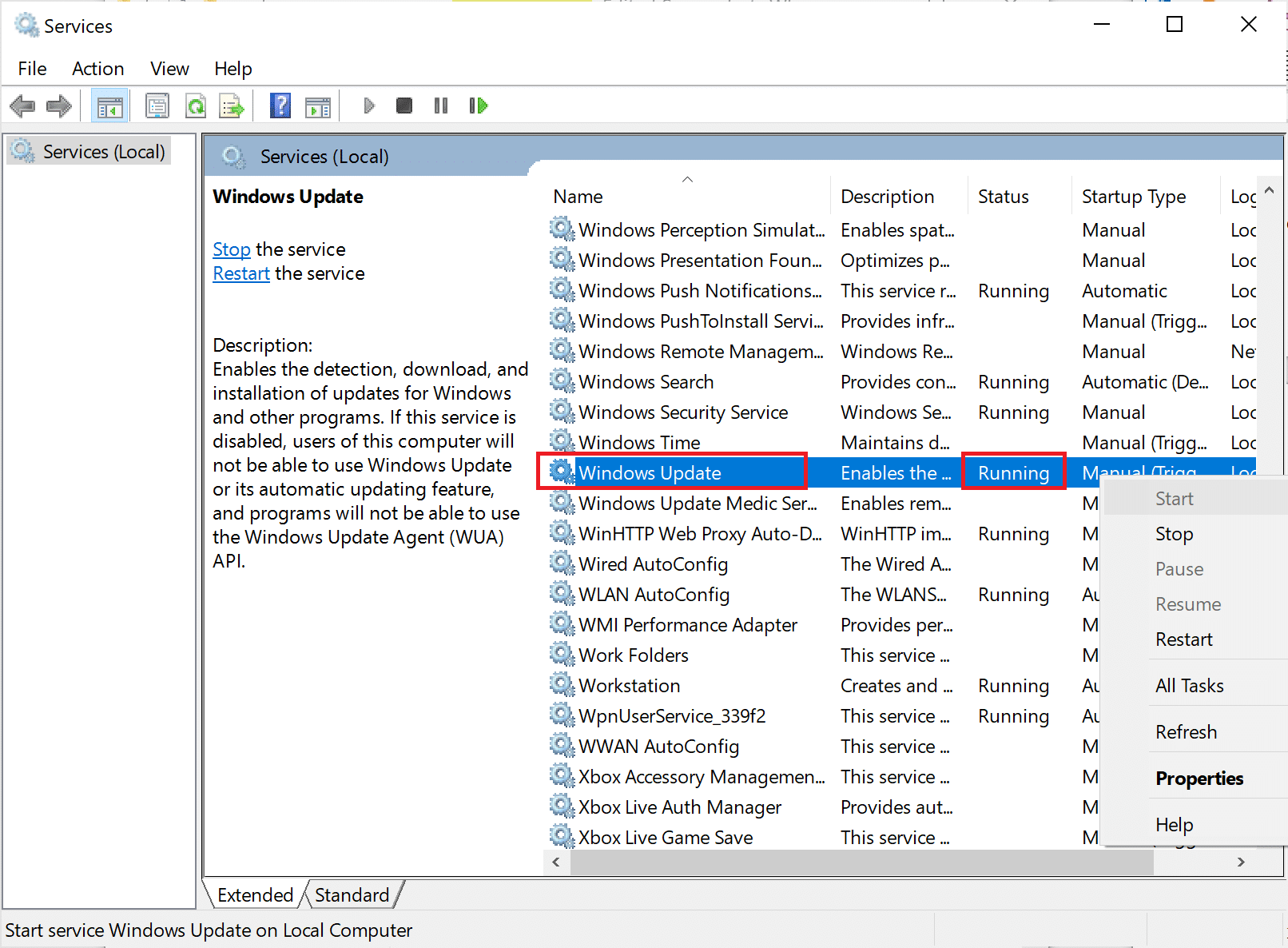
4. Se o serviço Windows Update não estiver em execução, clique com o botão direito nele e escolha Iniciar conforme explicado abaixo.
5. Em seguida, localize a Identidade do Aplicativo na janela Serviços.
6. Verifique se ele está sendo executado como você fez na Etapa 3 . Caso contrário, clique com o botão direito nele e selecione Iniciar .
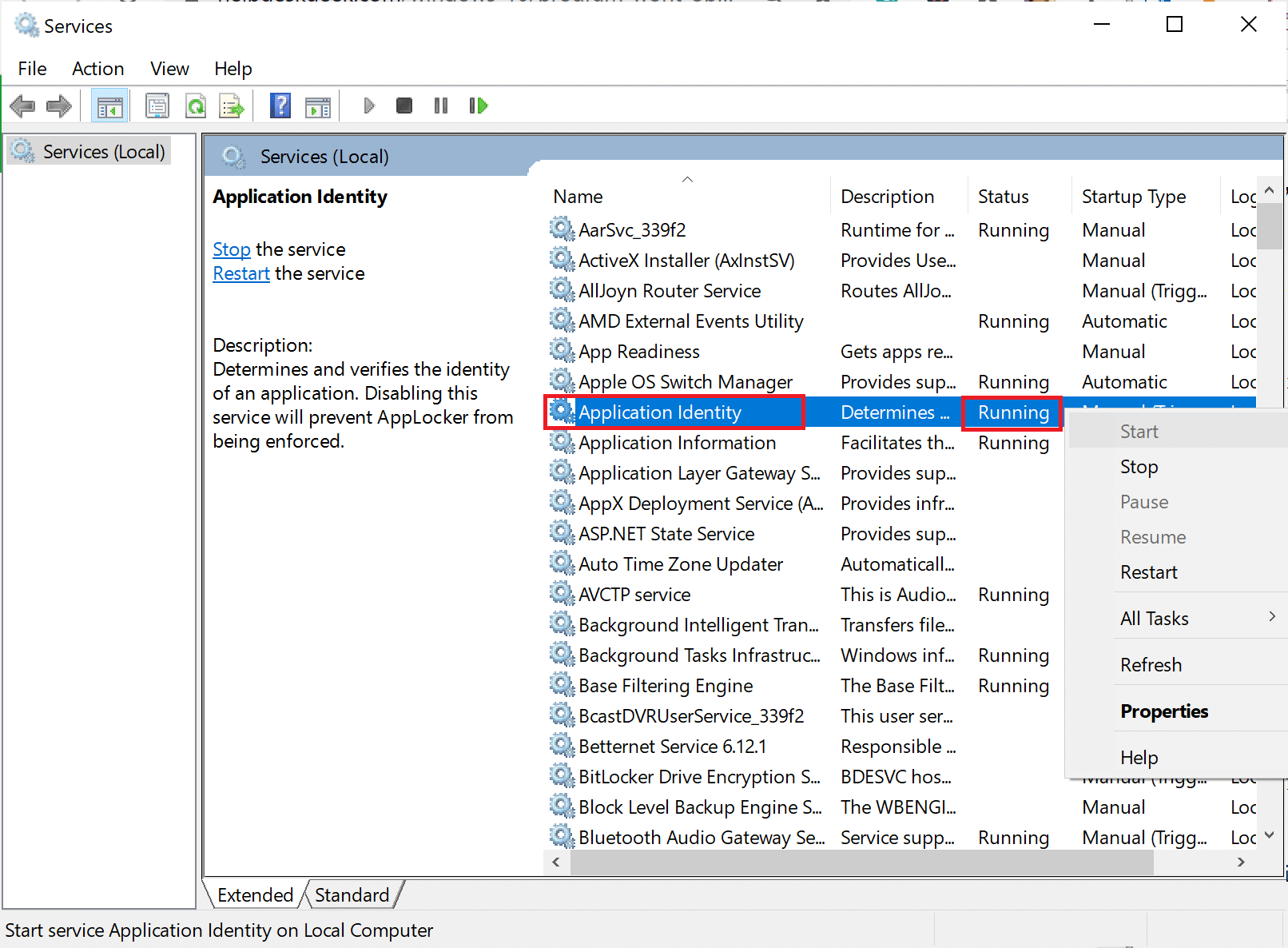
Agora, verifique se os aplicativos do Windows 10 não estão abrindo o problema foi resolvido. Ou então, você precisa verificar se há problemas com software de terceiros instalado em seu computador.
Método 9: Execute a inicialização limpa
Os aplicativos do Windows podem não estar abrindo devido a conflito com software de terceiros. Você precisa executar uma inicialização limpa desativando todos os softwares de terceiros instalados em seu desktop/laptop usando a janela Serviços. Siga os passos abaixo para fazer isso:
1. Digite Configuração do Sistema na barra de pesquisa do Windows . Inicie-o como mostrado.

2. Em seguida, clique na guia Serviços . Marque a caixa ao lado de Ocultar todos os serviços da Microsoft.
3. Em seguida, clique em Desativar tudo para desativar aplicativos de terceiros. Consulte as seções destacadas da foto fornecida.
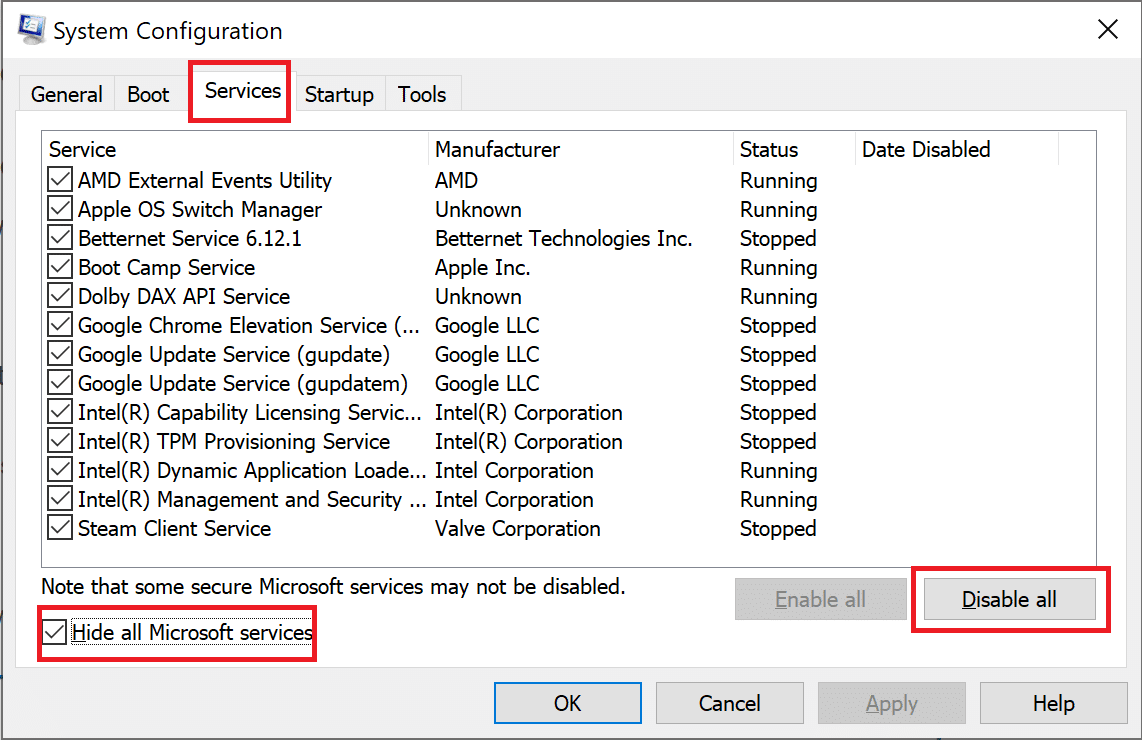
4. Na mesma janela, selecione a guia Inicialização . Clique em Abrir Gerenciador de Tarefas como mostrado.
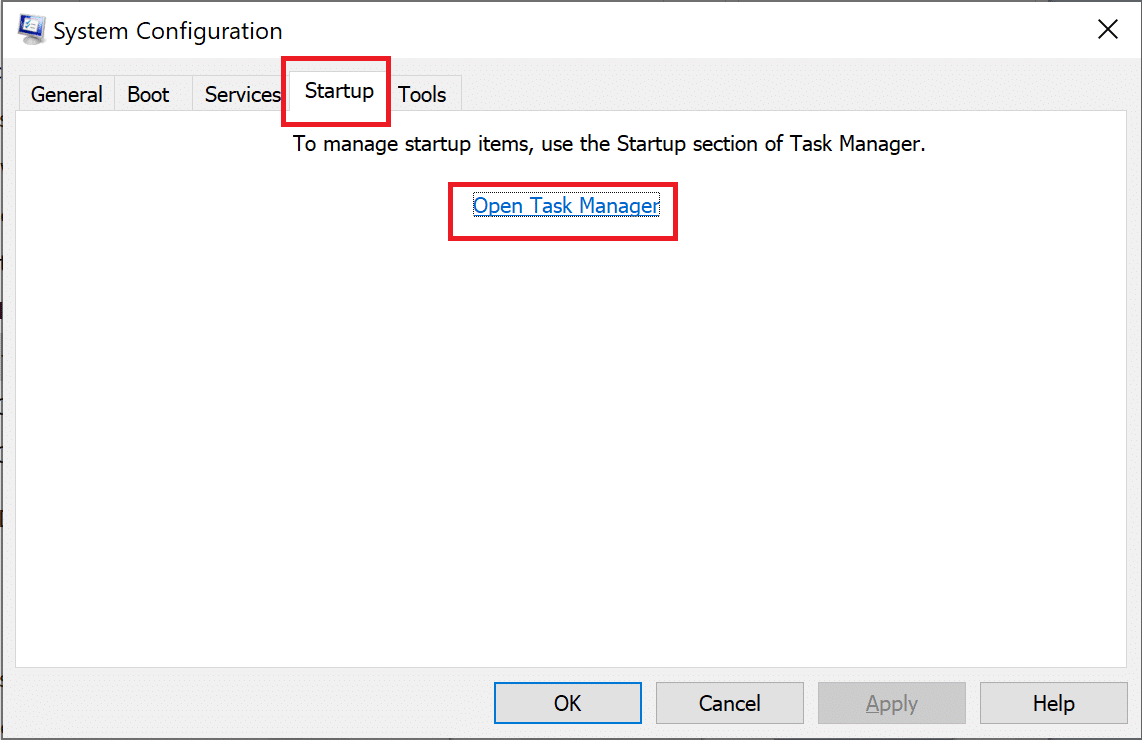
5. Aqui, clique com o botão direito do mouse em cada aplicativo sem importância e selecione Desativar conforme mostrado na figura abaixo. Explicamos esta etapa para o aplicativo Steam.
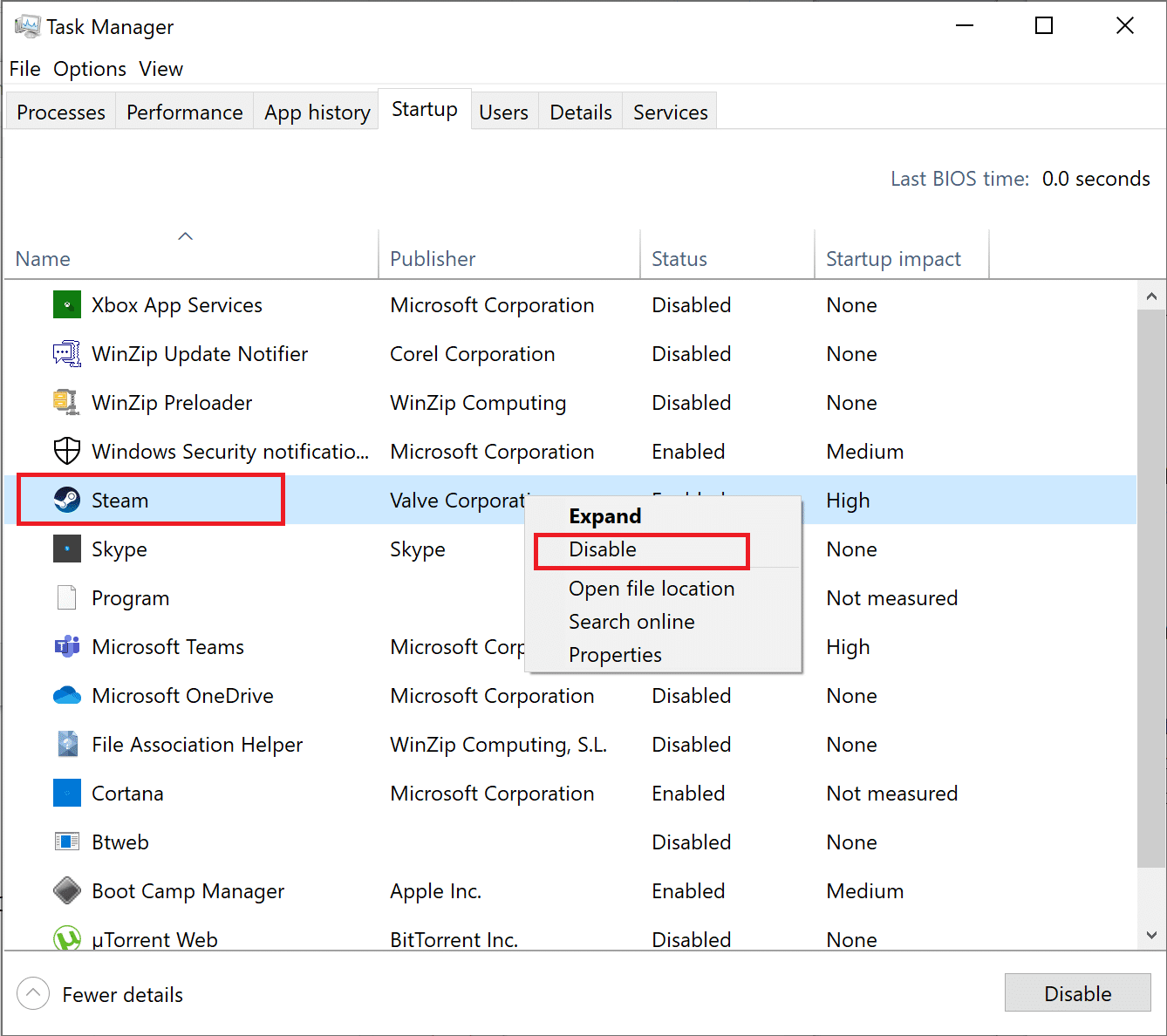
6. Isso impedirá que esses aplicativos sejam iniciados na inicialização do Windows e aumentará a velocidade de processamento do seu computador.
7. Por fim, reinicie o computador. Em seguida, inicie um aplicativo e verifique se ele está abrindo.
Verifique se você consegue corrigir o problema de aplicativos do Windows 10 que não funcionam ou não. Se o problema persistir, troque sua conta de usuário ou crie uma nova, conforme explicado no método a seguir.
Leia também: Corrigir aplicativos que aparecem embaçados no Windows 10
Método 10: alternar ou criar uma nova conta de usuário
Pode ser o caso de sua conta de usuário atual ter sido corrompida e, possivelmente, impedir a abertura de aplicativos no seu PC. Siga as etapas abaixo para criar uma nova conta de usuário e tente abrir aplicativos do Windows com a nova conta:
1. Clique no Menu Iniciar . Em seguida, inicie as Configurações conforme mostrado abaixo.
2. Em seguida, clique em Contas .
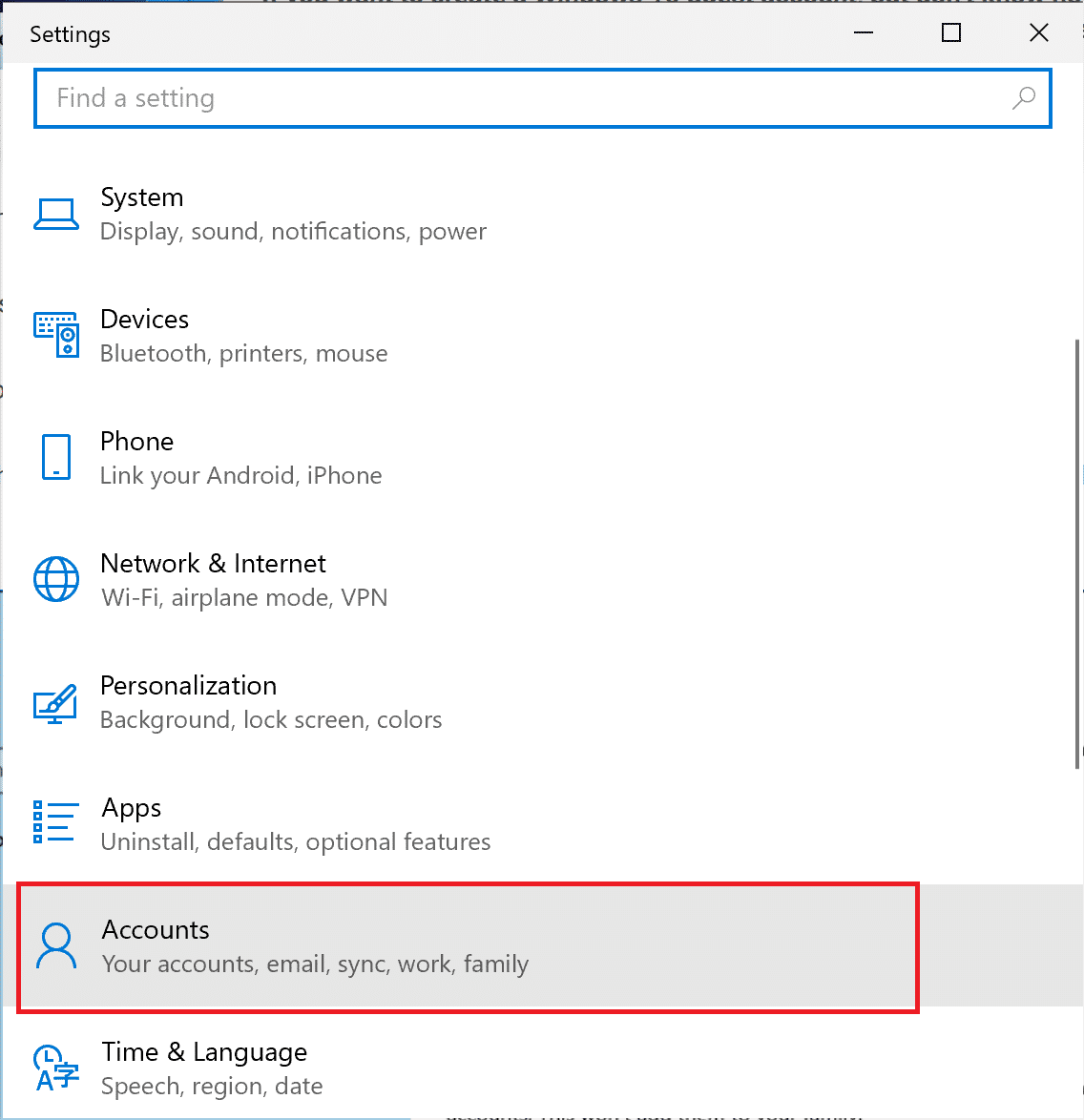
3. Em seguida, no painel esquerdo, clique em Família e outros usuários.
4. Clique em Adicionar outra pessoa a este PC conforme mostrado em destaque.
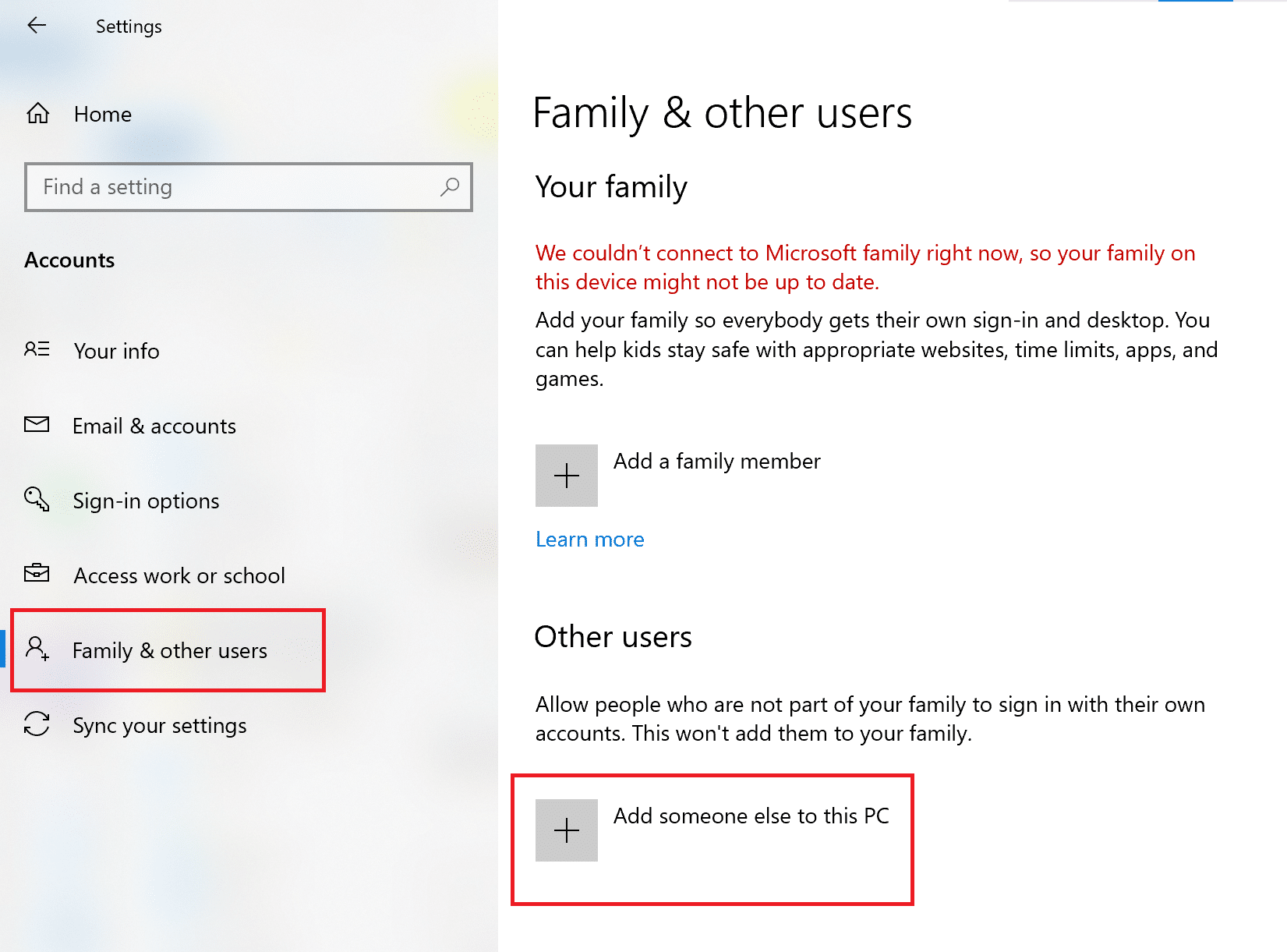
5. Siga as instruções na tela para criar uma nova conta de usuário .
6. Use esta conta recém-adicionada para iniciar aplicativos do Windows.
Método 11: modificar as configurações de controle de conta de usuário
Além do acima, você deve tentar modificar as configurações de controle de conta de usuário para alterar as permissões concedidas aos aplicativos em seu PC. Isso pode corrigir o problema dos aplicativos do Windows 10 que não abrem. Siga os passos abaixo para fazer isso:
1. Digite e selecione 'Alterar configurações de controle de conta de usuário' no menu de pesquisa do Windows .
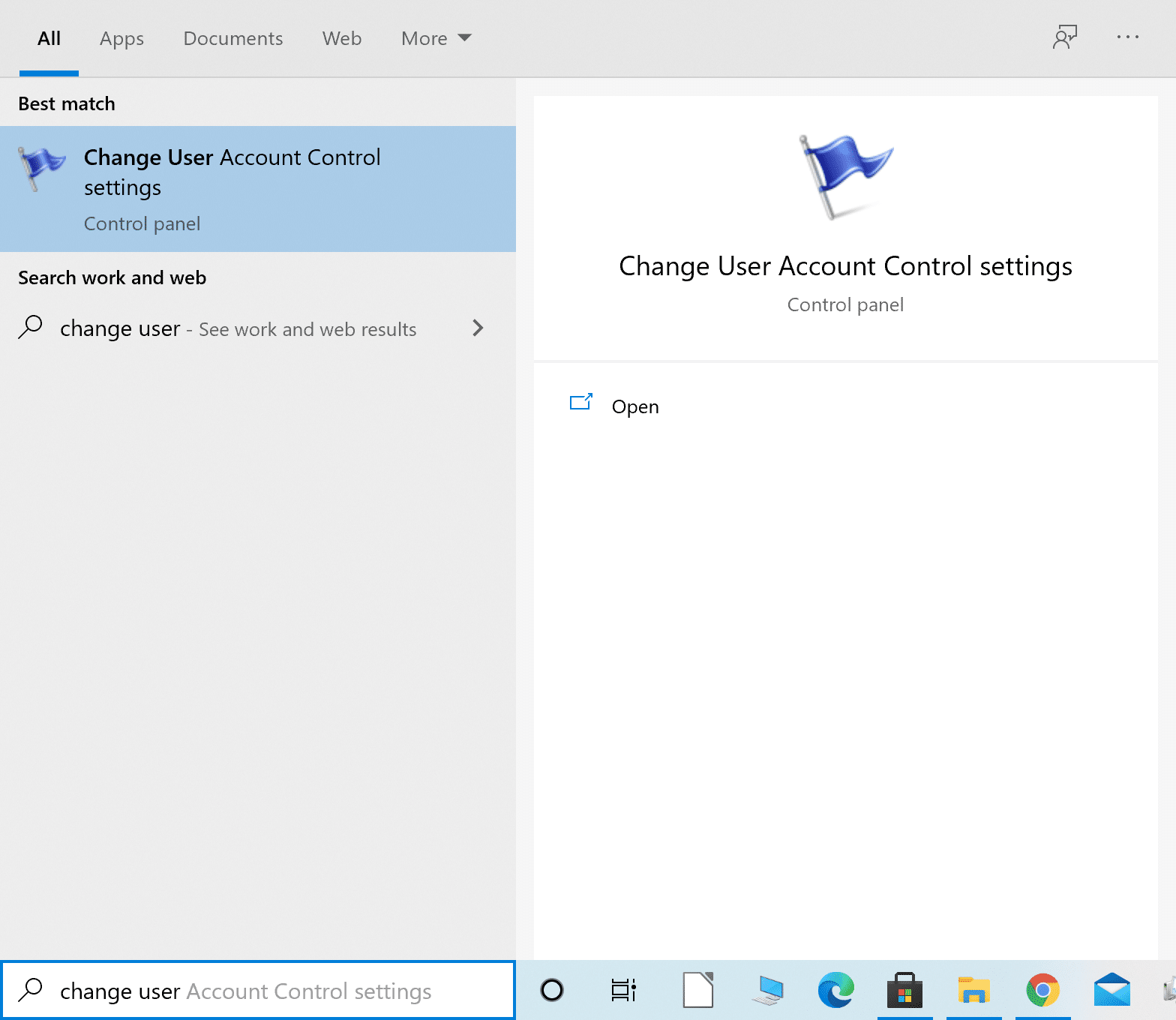
2. Arraste o controle deslizante para Nunca notificar exibido no lado esquerdo da nova janela . Em seguida, clique em OK conforme mostrado.
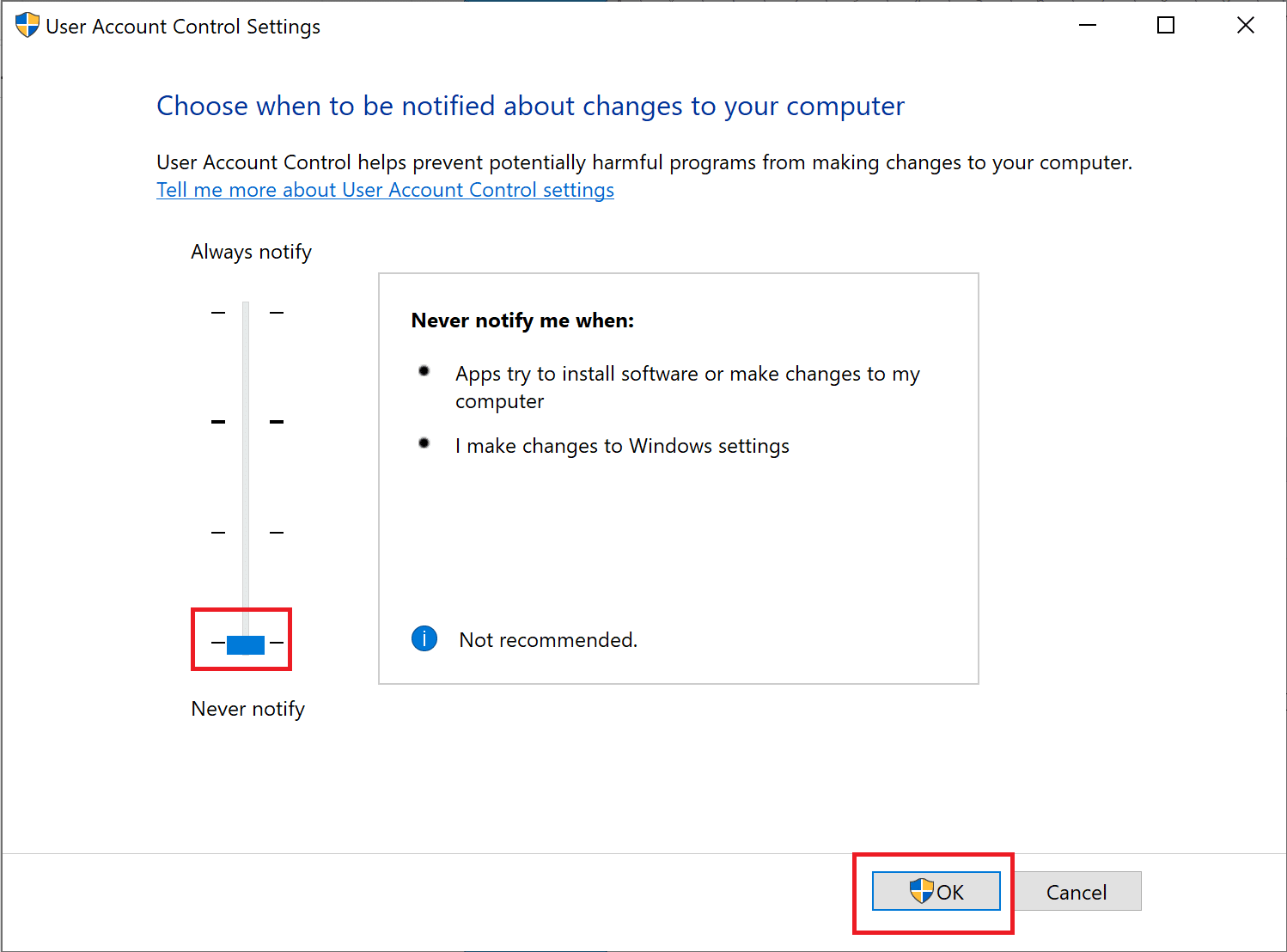
3. Isso impediria que aplicativos não confiáveis fizessem alterações no sistema. Agora, verifique se isso corrigiu o problema.
Caso contrário, alteraremos as configurações de controle de conta de usuário de política de grupo no próximo método.
Método 12: Alterar as configurações de controle de conta de usuário da política de grupo
Alterar essa configuração específica pode ser uma possível correção para os aplicativos do Windows 10 que não abrem. Basta seguir os passos exatamente como está escrito:
Parte I
1. Pesquise e inicie a caixa de diálogo Executar a partir do menu de pesquisa do Windows , conforme mostrado.
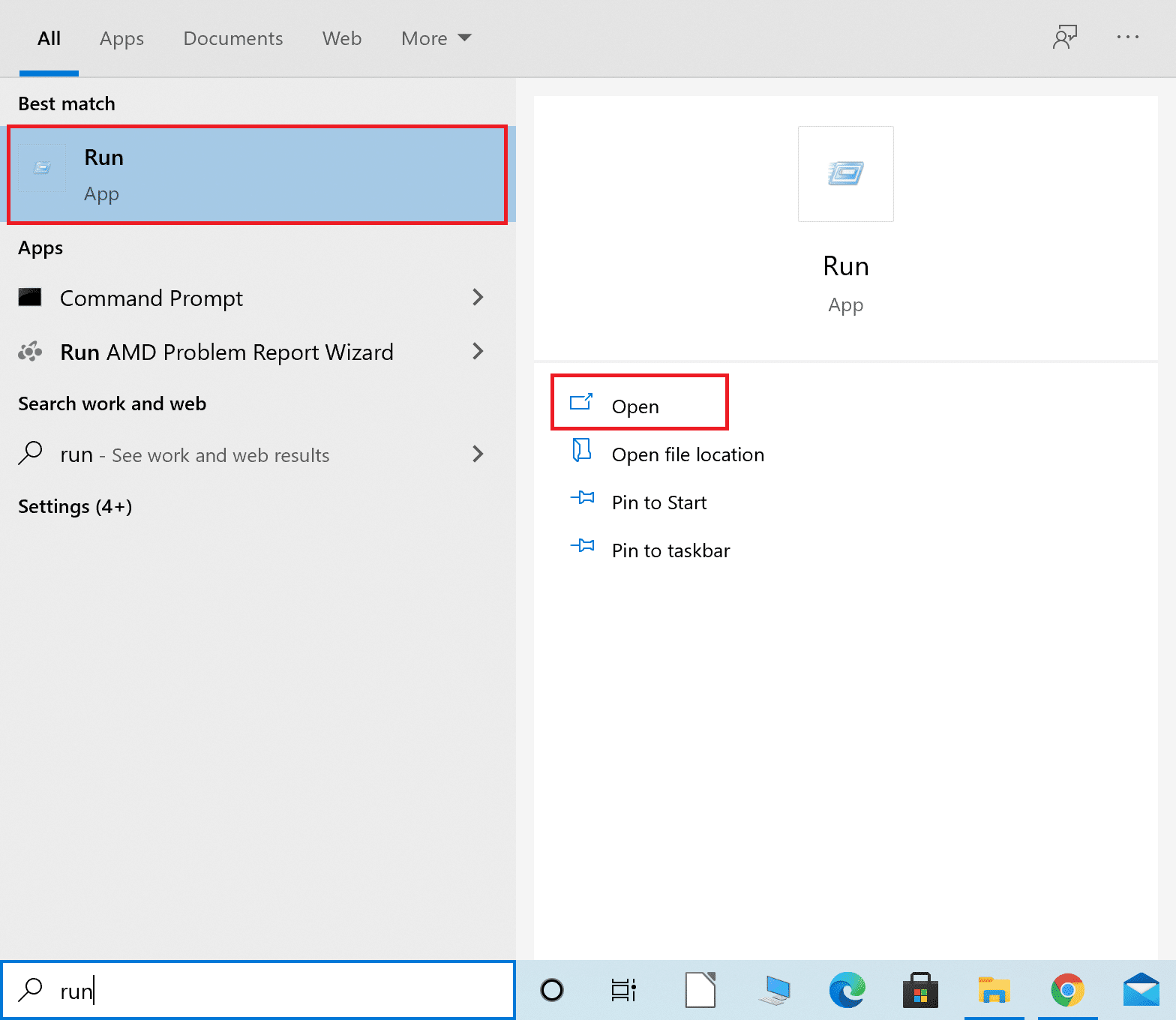
2. Digite secpol.msc na caixa de diálogo e pressione OK para iniciar a janela Política de Segurança Local .
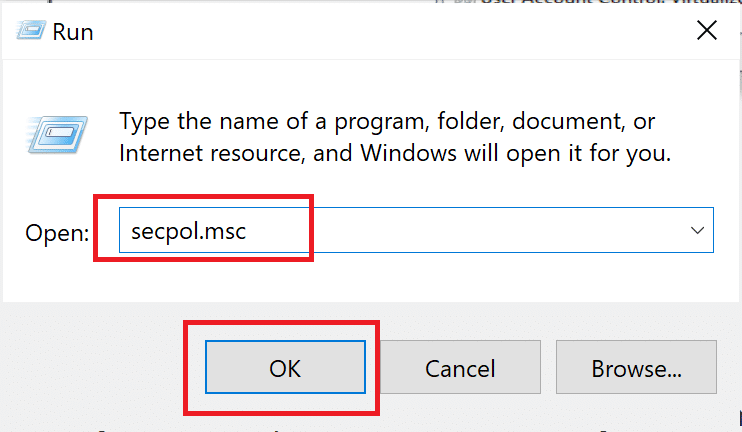
3. No lado esquerdo, vá para Políticas Locais > Opções de Segurança.
4. Em seguida, no lado direito da janela, você precisa localizar duas opções
- Controle de conta de usuário: detecta instalações de aplicativos e solicita elevação
- Controle de conta de usuário: execute todos os administradores no modo de aprovação de administrador
5. Clique com o botão direito do mouse em cada opção, selecione Propriedades e clique em Ativar .
parte II
1. Execute o prompt de comando como administrador no menu de pesquisa do Windows . Consulte o Método 3.
2. Agora digite gpupdate /force na janela do prompt de comando. Em seguida, pressione Enter como mostrado.
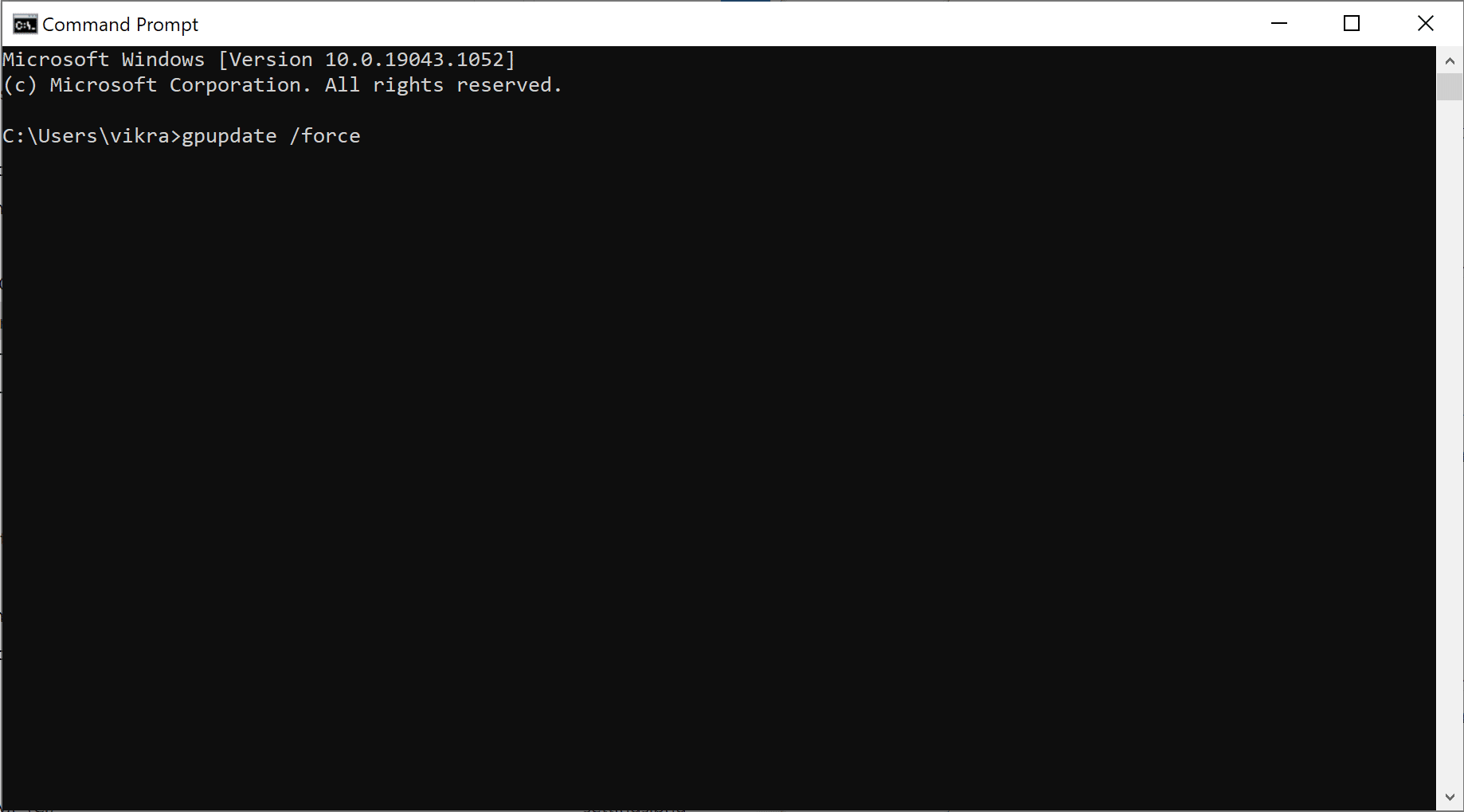
3. Aguarde até que o comando seja executado e o processo seja concluído.
Agora, reinicie o computador e verifique se os aplicativos do Windows estão abrindo.
Método 13: Serviço de licença de reparo
Os aplicativos da Microsoft Store e do Windows não funcionarão sem problemas se houver um problema com o Serviço de Licença. Siga as etapas abaixo para reparar o serviço de licença e possivelmente corrigir o problema de aplicativos do Windows 10 que não abrem:
1. Clique com o botão direito do mouse na área de trabalho e selecione Novo .
2. Em seguida, selecione Documento de texto conforme ilustrado abaixo.
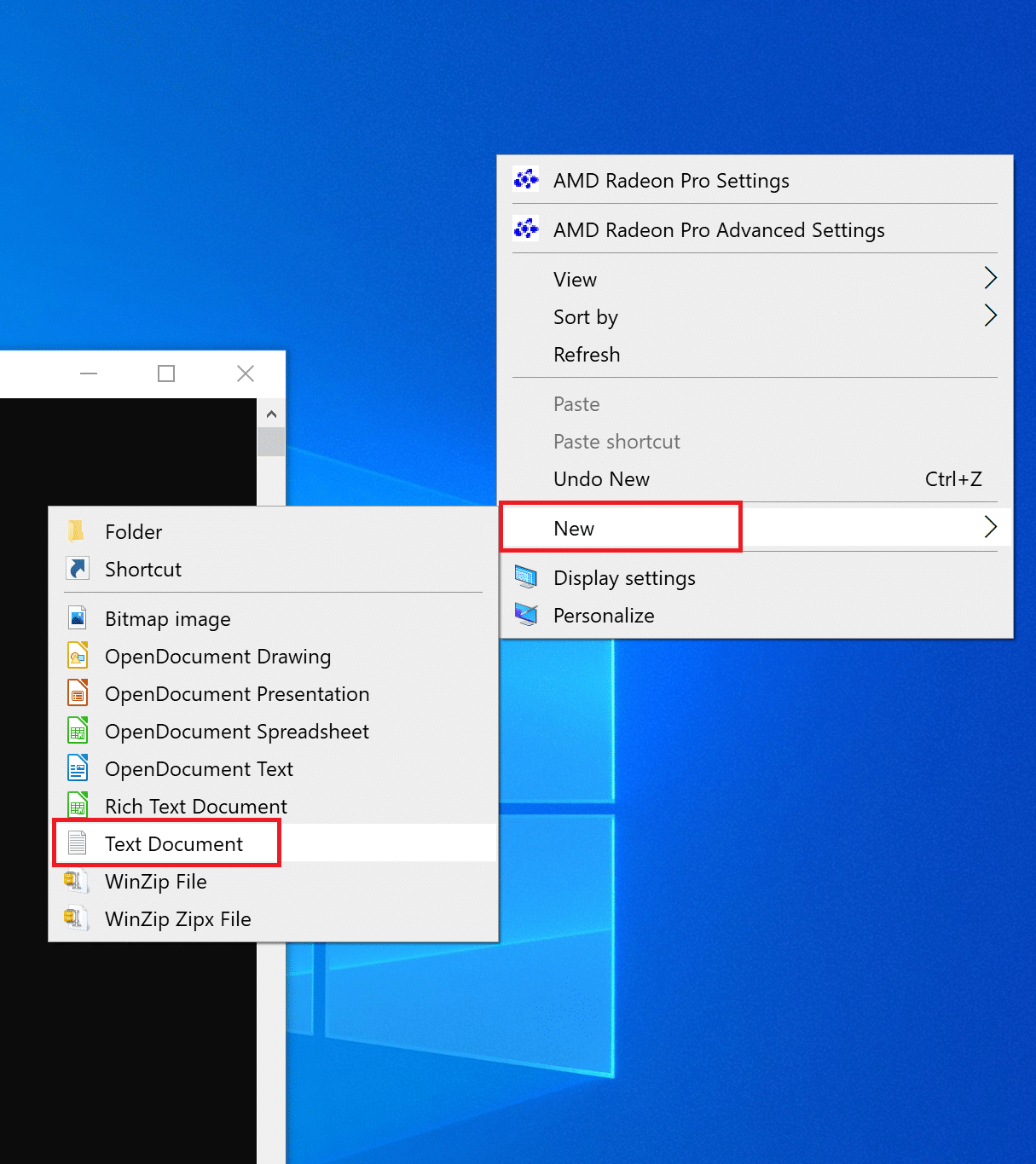
3. Clique duas vezes no novo arquivo de documento de texto , que agora está disponível na área de trabalho.
4. Agora, copie e cole o seguinte no Documento de Texto. Consulte a imagem fornecida.
ecoar net stop clipsvc se “%1?==”” ( echo ==== BACKUP DE LICENÇAS LOCAIS mover %windir%\serviceprofiles\localservice\appdata\local\microsoft\clipsvc\tokens.dat %windir%\serviceprofiles\localservice\appdata\local\microsoft\clipsvc\tokens.bak ) if “%1?==”recuperar” ( echo ==== RECUPERANDO LICENÇAS DO BACKUP copie %windir%\serviceprofiles\localservice\appdata\local\microsoft\clipsvc\tokens.bak %windir%\serviceprofiles\localservice\appdata\local\microsoft\clipsvc\tokens.dat ) net start clipsvc
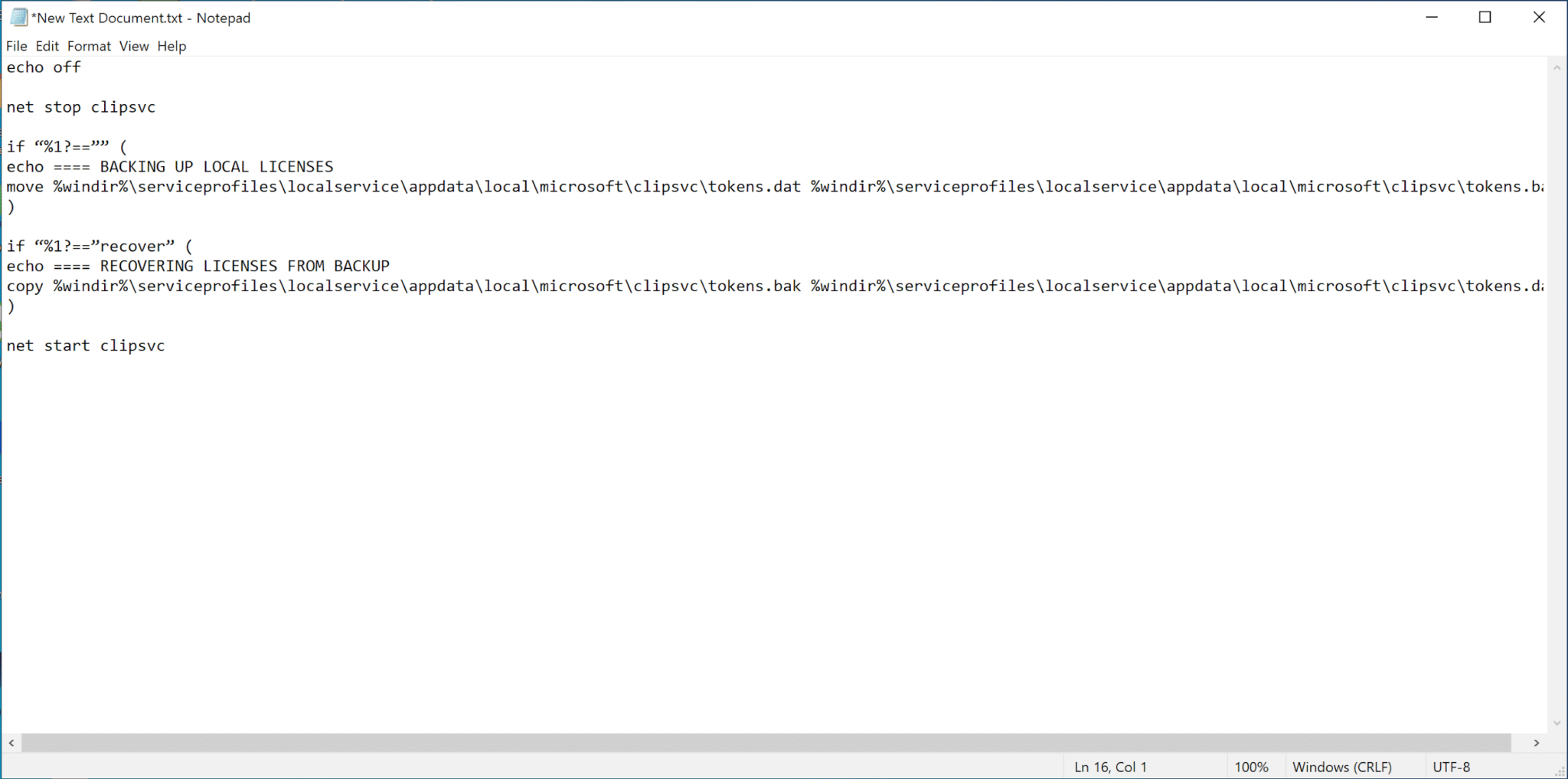
5. No canto superior esquerdo, vá para Arquivo > Salvar como.
6. Em seguida, defina o nome do arquivo como license.bat e selecione Todos os arquivos em Salvar como tipo.
7. Salve -o em sua área de trabalho. Consulte a imagem abaixo para referência.
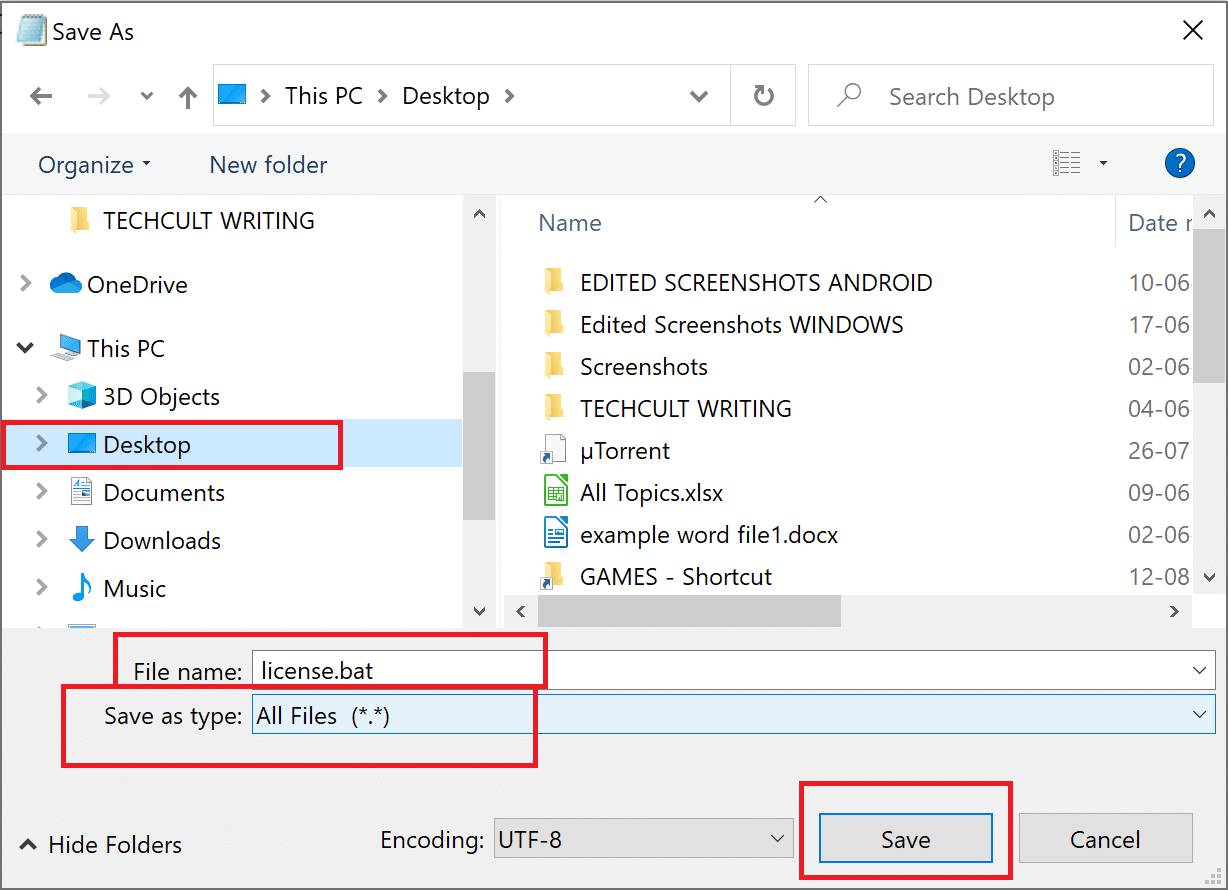
8. Localize license.bat na área de trabalho. Clique com o botão direito do mouse e selecione Executar como administrador, conforme ilustrado abaixo.
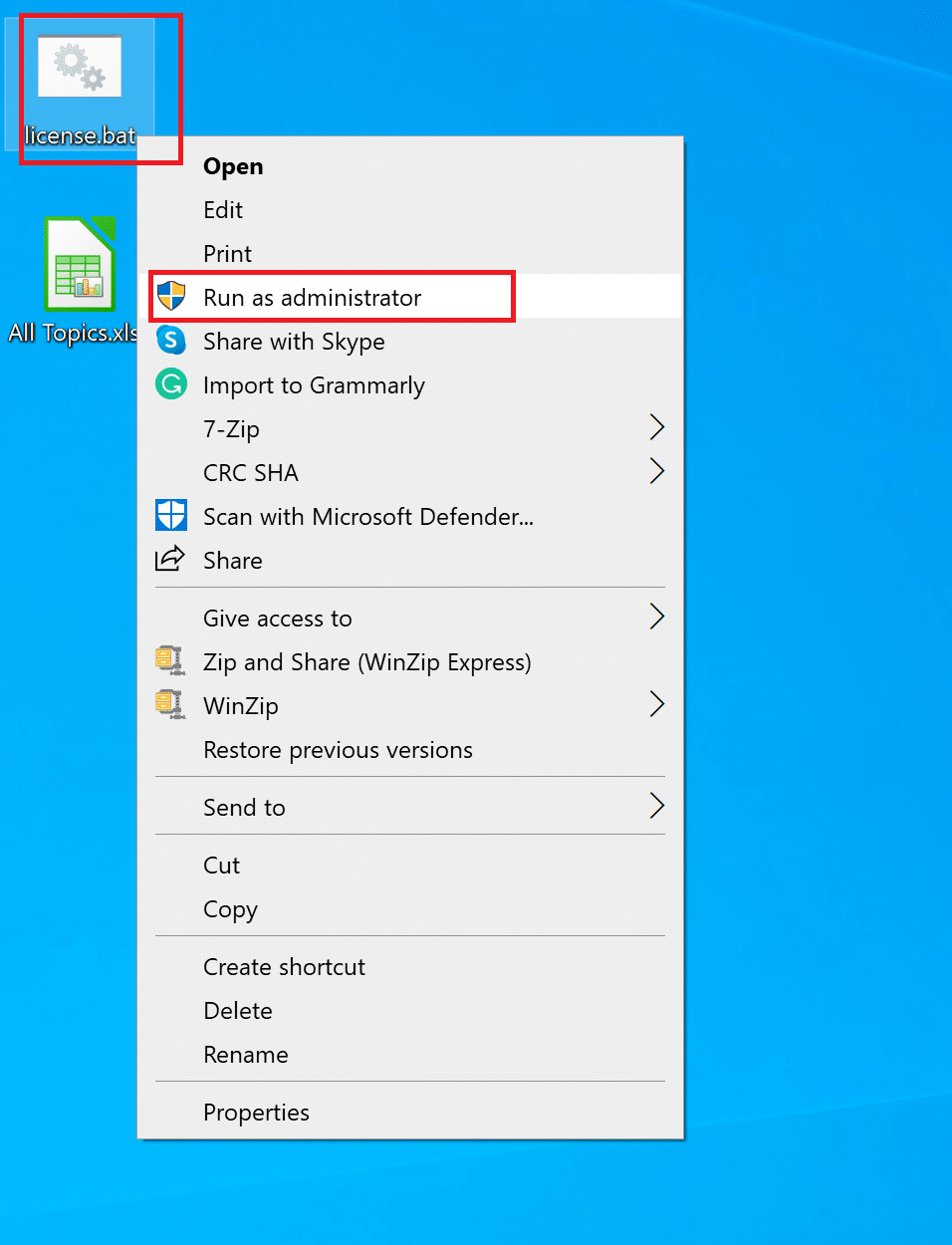
O Serviço de Licença será interrompido e os caches serão renomeados. Verifique se este método resolveu o problema. Caso contrário, tente as soluções seguintes.
Leia também: Corrija sua licença do Windows irá expirar em breve erro
Método 14: Execute o comando SFC
O comando System File Checker (SFC) verifica todos os arquivos do sistema e verifica se há erros neles. Portanto, pode ser uma boa opção tentar corrigir o problema de aplicativos do Windows 10 que não estão funcionando. Aqui está como fazê-lo:
1. Inicie o prompt de comando como administrador.
2. Em seguida, digite sfc /scannow na janela.
3. Pressione Enter para executar o comando. Consulte a foto abaixo.
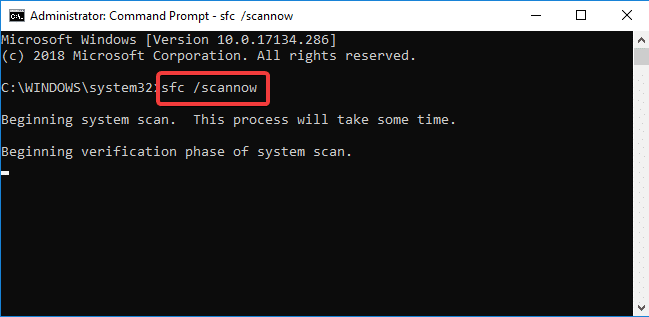
4. Aguarde até que o processo seja concluído. Depois disso, reinicie o seu PC.
Agora verifique se os aplicativos estão abrindo ou se o problema 'aplicativos não abrem o Windows 10' aparece.
Método 15: Restaurar o sistema para a versão anterior
Se nenhum dos métodos mencionados acima ajudou a corrigir o problema de aplicativos do Windows 10 que não funcionam, sua última opção é restaurar o sistema para uma versão anterior.
Nota: Lembre-se de fazer um backup dos seus dados para não perder nenhum arquivo pessoal.
1. Digite ponto de restauração na barra de pesquisa do Windows .
2. Em seguida, clique em Criar um ponto de restauração, conforme mostrado abaixo.
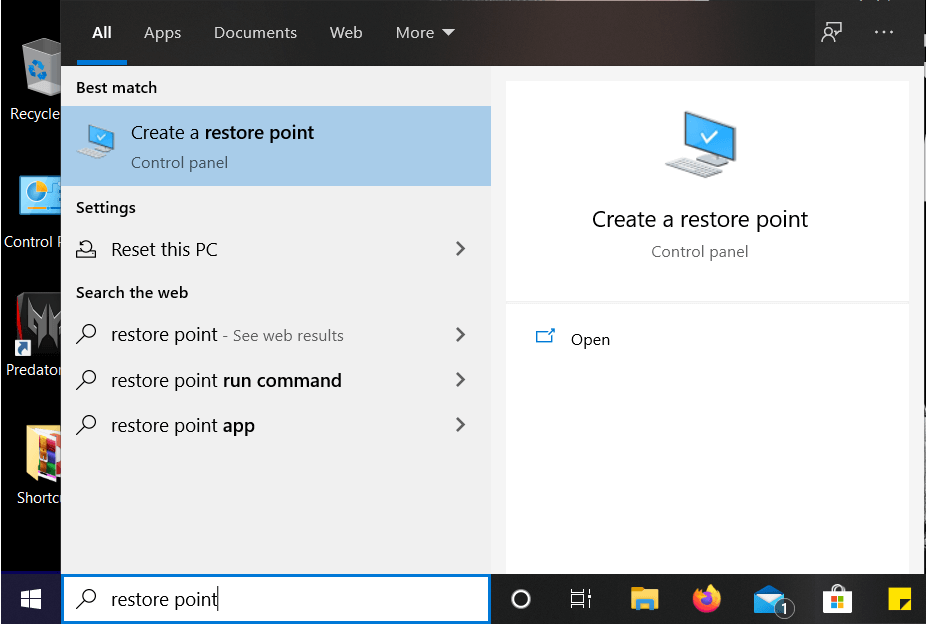
3. Na janela Propriedades do Sistema, vá para a guia Proteção do Sistema .
4. Aqui, clique no botão Restauração do Sistema conforme destacado abaixo.
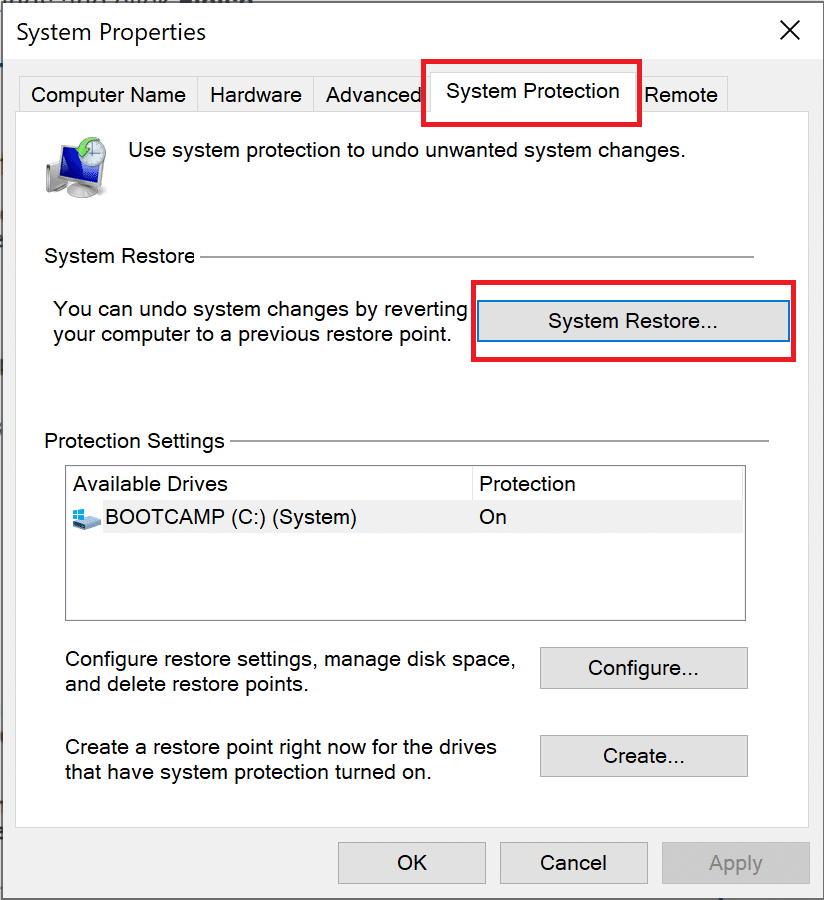
5. Em seguida, clique em Restauração recomendada . Ou clique em Escolher um ponto de restauração diferente se quiser ver uma lista de outros pontos de restauração.
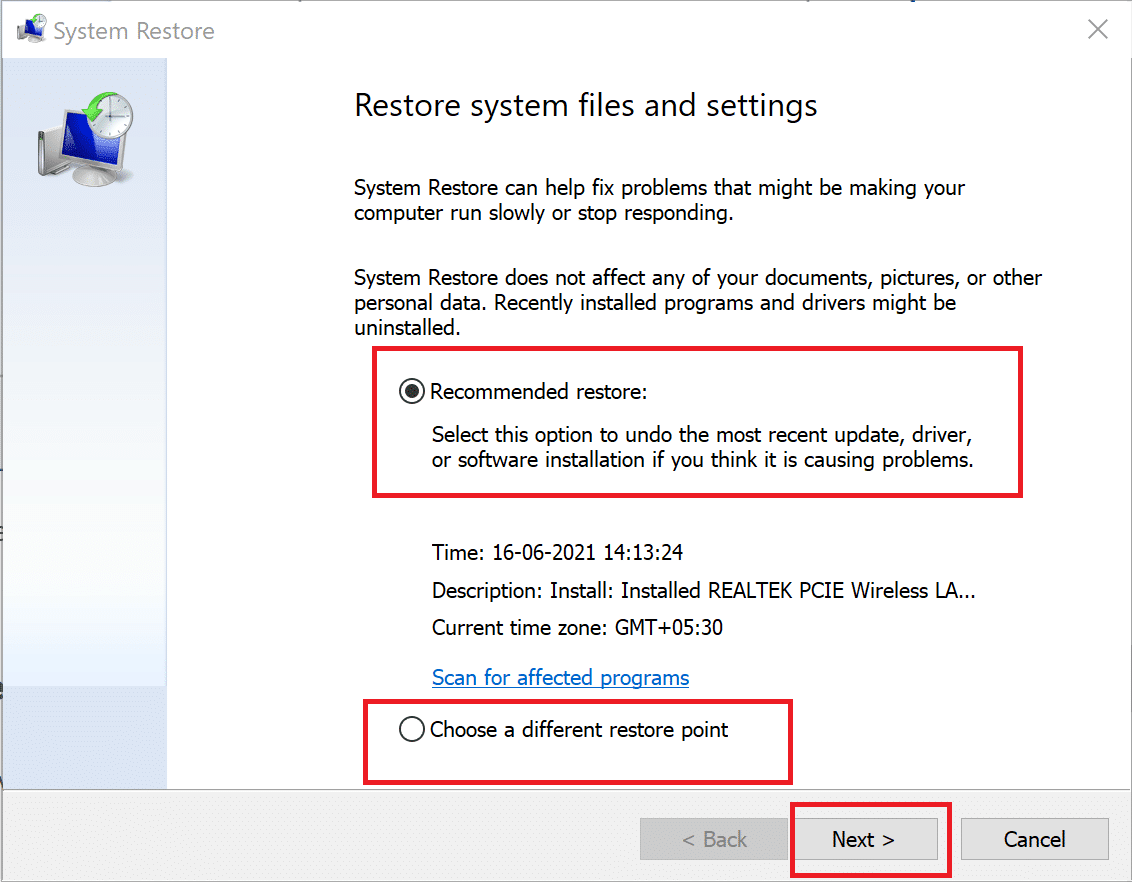
6. Após fazer sua seleção, clique em Avançar, conforme mostrado acima.
7. Certifique-se de marcar a caixa ao lado de Mostrar mais pontos de restauração . Em seguida, escolha um ponto de restauração e clique em Avançar conforme ilustrado abaixo.
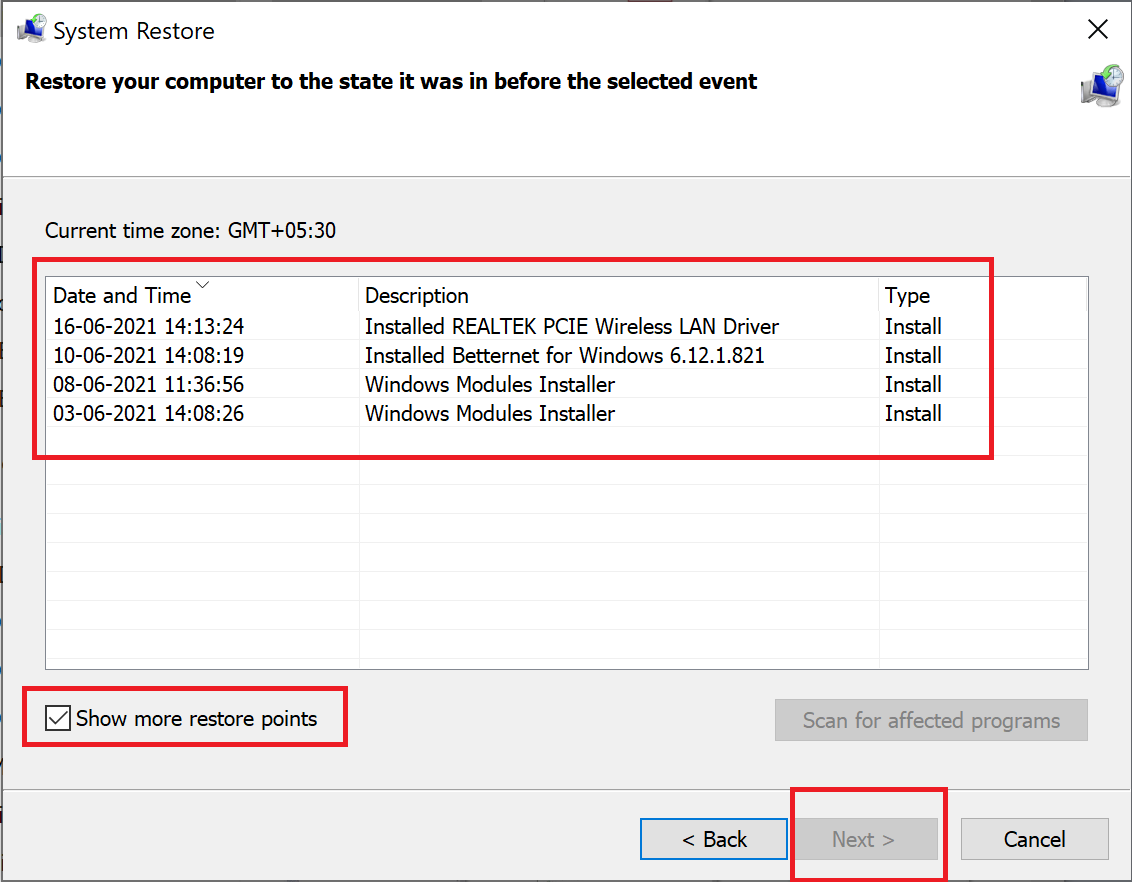
8. Por fim, siga as instruções na tela e aguarde a restauração e reinicialização do PC.
Recomendado:
- Correção Este aplicativo não pode abrir no Windows 10
- Não foi possível acessar o serviço Windows Installer [RESOLVIDO]
- Corrigir o mixer de volume não abrindo no Windows 10
- Como corrigir falhas de áudio no Windows 10
Esperamos que este guia tenha sido útil e que você tenha conseguido corrigir o problema de aplicativos que não abrem no Windows 10 . Deixe-nos saber qual método funcionou melhor para você. Além disso, se você tiver dúvidas ou sugestões sobre este artigo, sinta-se à vontade para deixá-las na seção de comentários abaixo.
